Instrukcja Użytkownika
|
|
|
- Edward Makowski
- 5 lat temu
- Przeglądów:
Transkrypt
1 Instrukcja Użytkownika Telewizja Cyfrowa UPC
2 Spis treści 1. Wstęp 6 Jakie korzyści oferuje telewizja cyfrowa i UPC Mediabox? 6 O instrukcji 7 Karta klucz 8 Schemat panelu tylnego dekodera UPC Mediabox 9 Schemat podłączenia dekodera UPC Mediabox 11 Aktywacja dekodera UPC Mediabox Pilot 14 Wykaz przycisków na pilocie 15 Ustawienie pilota 16 Wymiana baterii Funkcje podstawowe 18 Włączanie oraz przełączanie UPC Mediabox w stan czuwania 18 Zmiana kanałów 18 Mini Przewodnik TV 19 Zmienianie kanałów przy użyciu Mini Przewodnika TV 20 Dodatkowe informacje o programie 21 Ulubione kanały 22 Zatrzymanie obrazu (stopklatka) 24 Przewijanie telewizji na żywo Korzystanie z menu 25 Wyświetlanie Menu głównego 25 Korzystanie z menu Przewodnik TV (przycisk GUIDE ) 27 Menu Przewodnika TV 27 Widok Wszystkie kanały 28 Widok jednego kanału 29 Blokowanie kanałów 29 Ustawianie przypomnienia Wyszukiwarka TV 32 Wpisywanie słów kluczowych 33 Wyniki wyszukiwania 33 Zapisywanie wyszukiwań 34 Wyszukiwanie zaawansowane 34 Moje wyszukiwania 34 Popularne 34 2
3 7. Nagrywarka cyfrowa 33 Nagrywanie programów 33 Natychmiastowe nagrywanie 33 Nagrywanie poprzez Przewodnik TV 34 Nagrywanie serii 34 Nagrywanie w określonym czasie 35 Ustawienia 36 Lista zaplanowanych nagrań 37 Nakładające się nagrania 38 Odtwarzanie nagrań 38 Zwolnione tempo 39 Horizon Go Wysoka rozdzielczość HD 40 Zmiana ustawień rozdzielczości HD 40 Synchronizacja dźwięku i obrazu 40 Rozpoznawanie programów HD Radio 43 Wyświetlanie menu Radia 43 Wszystkie kanały radiowe 43 Ulubione kanały radiowe Ustawienia 46 Wyświetlanie menu Ustawienia 46 Ustawienia osobiste 46 Ustawienia TV 47 Zarządzanie poborem mocy Ustawienia PIN i Kontrola rodzicielska 49 Zmiana kodu PIN 49 Wprowadzenie błędnego kodu PIN 51 Kontrola rodzicielska 51 Zabezpieczenie zamawiania kodem PIN UPC NA ŻĄDANIE Twoja ulubiona rozrywka od ręki 55 Menu Główne UPC NA ŻĄDANIE 55 Jak zamówić film 56 Jak korzystać z kategorii Gratis 58 Jak korzystać z kategorii Dla Dzieci 58 Kanały na żądanie 58 Ustawienia dostępu (Kontrola rodzicielska) 59 Korzystanie z treści dla dorosłych 59 3
4 Informacje dodatkowe Załącznik 1. Często zadawane pytania 61 Załącznik 2. Dane kontaktowe 66 4
5 5
6 1 Wstęp Telewizja cyfrowa wprowadza Cię w świat przyszłości. Możesz cieszyć się lepszą jakością obrazu i dźwięku oraz wieloma innymi korzyściami, płynącymi z możliwości telewizji cyfrowej. Telewizja cyfrowa jest odbierana za pośrednictwem dekodera UPC Mediabox. Instrukcja ta pomoże jak najlepiej wykorzystać możliwości tego dekodera. Jakie korzyści oferuje telewizja cyfrowa i UPC Mediabox? Wysokiej jakości obraz i doskonałą jakość dźwięku. Możliwość oglądania kanałów telewizyjnych w wysokiej rozdzielczości (HD). * Jeszcze bogatszą ofertę różnorodnych i atrakcyjnych programów telewizyjnych polskich i zagranicznych oraz nowych programów premium. Dostęp do kanałów radiowych. Program telewizyjny na dziś i 7 kolejnych dni dostępny po naciśnięciu przycisku GUIDE na pilocie z intuicyjną i szybką wyszukiwarką programów TV, który możesz przeglądać na ekranie Twojego telewizora. Dzięki Strefie Filmowej, Strefie Sportowej lub Strefie Dla Dzieci możesz szybko i łatwo znaleźć program lub film, który warto obejrzeć Ustawienia dodatkowe, takie jak blokada wybranych kanałów przy użyciu kodu PIN. Zamawianie wybranych usług UPC przez dekoder na kanale 15 ** Jesteś przygotowany na przyszłość. UPC Mediabox jest regularnie aktualizowany i wzbogacany o nowe funkcje. Informacje o wszelkich nowościach programowych, nowych możliwościach dekodera UPC Mediabox i nowych usługach interakty wnych znajdziesz zawsze na kanale 11 lub * Dostępna dla użytkowników dekoderów z funkcją HD Rozdział 1. Wstęp 6
7 Dodatkowe korzyści UPC Mediabox z nagrywarką Możesz zatrzymać program na żywo, aby odebrać telefon, wyjść do kuchni albo utulić płaczące dziecko i wrócić do oglądania programu nawet po 2,5 godzinach, nie tracąc ani jednej sceny z zatrzymanego programu. W zależności od posiadanego dekodera możesz nagrać od 65 do 140 godzin programów i odtworzyć je w dogodnym dla Ciebie czasie. Możesz bardzo łatwo zaplanować nagrywanie programów przy pomocy Przewodnika TV. Możesz bez trudu ustawić automatyczne nagrywanie kolejnych odcinków ulubionego serialu. Nawet jeśli będziesz poza domem ustawisz zdalnie nagrywanie na swoim dekoderze za pomocą aplikacji Horizon Go. O instrukcji Zawarte w tej instrukcji wskazówki są zbiorem informacji dla użytkowników UPC Mediabox HD, UPC Mediabox HD z nagrywarką. Instrukcję tę warto zachować. W instrukcji użyto przykładowych ekranów, których wygląd może być różny w zależności od dekodera i wersji oprogramowania. Ważne wskazówki jak korzystać z UPC Mediabox Zanim zaczniesz korzystać z UPC Mediabox, dokładnie przeczytaj zasady bezpieczeństwa. Informacje te można znaleźć na ulotce załączonej do opakowania, w którym otrzymałeś UPC Mediabox. Nigdy nie zmieniaj podłączeń UPC Mediabox, jeżeli jest on podłączony do źródła prądu. Jeżeli nie korzystasz z UPC Mediabox, przełącz go w stan czuwania. Użyj przycisku STANDBY na pilocie lub na frontowym panelu UPC Mediabox. W ten sposób zapewnisz dekoderowi stałe podłączenie do sieci UPC, dzięki czemu Twoja telewizja cyfrowa będzie stale aktualizowana o wszelkie nowości. Symbol STANDBY na panelu UPC Mediabox świeci na czerwono, gdy urządzenie jest w stanie czuwania. Starannie przechowuj instrukcję tak, by w każdej chwili móc szybko sprawdzić informacje na temat telewizji cyfrowej. W przypadku zagubienia instrukcji można ją znaleźć na stronie lub skontaktować się z Ogólnopolskim Biurem Obsługi Klienta w celu wyjaśnienia ewentualnych wątpliwości. 7 Rozdział 1. Wstęp
8 Karta klucz Do korzystania z telewizji cyfrowej niezbędna jest Karta klucz. Zawiera ona informacje na temat usług, które obejmuje Twój abonament. Karta klucz musi być włożona do UPC Mediabox złotym kodem do dołu oraz skierowana odpowiednią stroną do tyłu dekodera. Korzystanie z telewizji cyfrowej jest możliwe tylko za pomocą Karty klucz dostarczonej wraz z urządzeniem UPC Mediabox. Karty klucz nie należy wyjmować ani wkładać bez potrzeby. Najlepiej, aby zawsze pozostawała wewnątrz dekodera. Rada Karta klucz zawsze powinna znajdować się w UPC Mediabox. Karta klucz jest integralną częścią dekodera i nie będzie działać z innym dekoderem. Uwaga! nie wkładać i nie wyjmować z dekodera bez potrzeby, nie zginać, nie zanurzać w płynach i nie poddawać działaniu żadnych środków czyszczących. Rysunek przedstawia przykładowy wygląd dekodera UPC Mediabox. Twój dekoder może różnić się od prezentowanego. W przypadku dekodera CISCO karta klucz jest umieszczona z tyłu dekodera. W przypadku dekodera Pace karta klucz jest umieszczona z boku dekodera. Rozdział 1. Wstęp 8
9 Schemat panelu tylnego dekodera UPC Mediabox Dekoder UPC Mediabox HD (Pace model DCR7111) Dekoder UPC Mediabox HD z nagrywarką (Cisco model 8485DVB/8685DVB) Gniazdo koncentryczne wyjściowe (RF Out) Gniazdo koncentryczne wejściowe (RF In) Cyfrowe gniazdo wyjściowe Audio Analogowe wyjście audio (cinch) Gniazdo SCART, TV Gniazdo SCART, VCR/DVD Wejście zasilania Wyłącznik zasilania Złącze HDMI 9 Rozdział 1. Wstęp
10 Uwaga! nie umieszczaj dekodera na łóżku, sofie, dywanie lub niestabilnej powierzchni, nie umieszczaj na dekoderze sprzętu elektronicznego (np. magnetowidów, odtwarzaczy DVD), lamp, książek, wazonów z płynami lub innych przedmiotów, nie blokuj otworów wentylacyjnych dekodera. Przewody mogące znajdować się w zestawie z dekoderem przewód SCART znany również jako Eurozłącze przewód HDMI przewód zasilający zasilacz z przewodem zasilającym Rozdział 1. Wstęp 10
11 Podłączenie dekodera UPC Mediabox HD gniazdko ścienne gniazdko elektryczne przewód SCART przewód koncentryczny przewód HDMI (w zestawie) zasilacz (w zestawie) Aby podłączyć UPC Mediabox do sygnału telewizji kablowej, połącz przewodem koncentrycznym źródło sygnału telewizji kablowej (gniazdko ścienne) z gniazdkiem wejściowym (RF In) na panelu tylnym UPC Mediabox. Jeżeli telewizor posiada złącze HDMI podłącz UPC Mediabox do TV za pomocą przewodu HDMI. Włącz zasilacz do gniazdka elektrycznego a przewód zasilający podłącz do UPC Mediabox. Włącz oba urządzenia. Jeżeli telewizor nie posiada złącza HDMI, możesz podłączyć UPC Mediabox za pomocą przewodu SCART. Schemat podłączenia dekodera UPC Mediabox HD z nagrywarką (Cisco model 8485DVB/8685DVB) gniazdo ścienne gniazdo elektryczne przewód koncentryczny przewód HDMI (w zestawie) przewód zasilający (w zestawie) Aby podłączyć UPC Mediabox do sygnału telewizji kablowej, połącz przewodem koncentrycznym źródło sygnału telewizji kablowej (gniazdko ścienne) z gniazdem wejściowym (RF In) na panelu tylnym UPC Mediabox. Jeżeli telewizor posiada złącze HDMI, podłącz UPC Mediabox do TV za pomocą przewodu HDMI. Podłącz przewód zasilający do UPC Mediabox i do gniazdka elektrycznego. Włącz oba urządzenia. Jeżeli telewizor nie posiada złącza HDMI, możesz podłączyć UPC Mediabox za pomocą przewodu SCART (przewód nie jest dołączony do zestawu). 11 Rozdział 1. Wstęp
12 Aktywacja dekodera UPC Mediabox 1 Wybór kraju Po włączeniu telewizora i dekodera Mediabox pojawia się okno umożliwiające wybór kraju. Wybierz Polska, używając strzałek na pilocie i zatwierdź przyciskiem. 2 Wprowadzenie kodu aktywacyjnego UPC Wprowadź kod aktywacyjny odpowiedni do swojej lokalizacji. Znajdziesz go w poniższej tabeli kodów znajdującej się poniżej. Naciśnij OK, żeby potwierdzić. Województwo Kod aktywacji dolnośląskie kujawsko-pomorskie 052 lubelskie 081 lubuskie 068 łódzkie 042 małopolskie 012 mazowieckie 022 opolskie 077 Województwo Kod aktywacji podkarpackie 017 pomorskie 058 śląskie świętokrzyskie 041 wielkopolskie 061 zachodniopomorskie 091 Kod aktywacji dla konkretnego miasta znajdziesz pod adresem: 1 dotyczy również Brzegu 2 dotyczy również Kędzierzyna Koźla, Olkusza i Bukowna k. Olkusza Rozdział 1. Wstęp 12
13 3 Test siły sygnału Jeśli wybrałeś błędną lokalizację, naciśnij, aby powrócić do poprzedniego ekranu i wprowadź ponownie właściwy kod. Po wprowadzeniu właściwego kodu naciśnij. Prosimy mieć na uwadze, że siła sygnału w większości przypadków nie wynosi 100%. 4 Wyszukiwanie kanałów Po wyszukaniu kanałów przez UPC Mediabox przejście do następnego kroku instalacji pojawi się automatycznie. 5 Zakończenie aktywacji Naciśnij, aby potwierdzić. Od tej chwili możesz zacząć cieszyć się Telewizją Cyfrową UPC. 13 Rozdział 1. Wstęp
14 Rozdział 2. PILOT 14
15 2 Pilot Pilot dostarczony wraz z UPC Mediabox został specjalnie zaprojektowany tak, by umożliwiał najlepsze wykorzystanie możliwości telewizji cyfrowej. Pilot można ustawić tak, aby obsługiwał również Twój telewizor. Wykaz przycisków na pilocie 1. Stan czuwania (Standby) UPC Mediabox wyłączony/włączony. 2. TV ustawienie pilota do obsługi Twojego telewizora. 3. UPC włącza dekoder lub pozwala przejść z menu do oglądania kanału telewizyjnego. 4. Przyciski z cyframi od 0 do 9 wybór kanałów TV, wprowadzenie kodu PIN. 5. Menu wyświetla główne menu (Rozdział 4). 6. Guide wyświetla menu Przewodnika TV (więcej w Rozdziale 5). 7. Radio wyświetla menu Radio (więcej w Rozdziale 9). 8. DVR wyświetla menu Nagrywarki cyfrowej (więcej w Rozdziale 7). 9. On demand wyświetla menu UPC NA ŻĄDANIE (więcej w Rozdziale 13)*. 10. Interactive wyświetla menu Usługi interaktywne (więcej w Rozdziale 12). 11. Page down/page up, strzałki strona w górę / strona w dół umożliwiają przechodzenie odpowiednio w górę lub w dół listy kanałów. 12. Vol / regulowanie poziomu głośności. Aby funkcja ta działała, musisz ustawić pilota tak, aby obsługiwał Twój telewizor. 13. Przyciski ze strzałkami,,, nawigacja w menu. 14. OK potwierdzenie wyboru opcji menu. 15. Ch / przełączanie kanałów. 16. Wyciszenie dźwięk włączony/wyłączony. 17. Info wyświetla/ukrywa informacje o wybranym programie. 18. Txt wyświetla/ukrywa telegazetę. 19. Back/p<p powrót do poprzedniego kanału lub ekranu. 20. Help (pomoc) wyświetla informacje na ekranie na temat najczęściej używanych przycisków na pilocie. W trybie Przewodnika TV wyświetla informacje o jego funkcjach. 21. Przyciski kolorowe CZERWONY, ZIELONY, ŻÓŁTY, NIEBIESKI wybór opcji na ekranie / obsługa telegazety. * Usługa dostepna w wybranych miastach, szczegóły dostępne na stronie 15 Rozdział 2. PILOT
16 22. Przyciski do obsługi nagrywania, funkcji telewizji na żywo poprzez UPC Mediabox oraz UPC NA ŻĄDANIE* Przyciski i do przewijania, przycisk PAUZA do zatrzymania obrazu, przycisk ODTWÓRZ do rozpoczęcia odtwarzania zatrzymanego programu, przycisk NAGRAJ do uruchomienia natychmiastowego nagrywania, przycisk STOP do zatrzymania rozpoczętego nagrywania. Uwaga! Należy najpierw ustawić pilota do obsługi Twojego domowego sprzętu TV. Ustawienie pilota Pilota możesz ustawić w taki sposób, aby obsługiwał sprzęt TV w Twoim domu. Lista kodów ustawień dla najpopularniejszych marek sprzętu RTV znajduje się na 1. Poszukaj w rozdziale Kody ustawień pilota UPC dla sprzętu zewnętrznego kodu ustawień dla Twojego urządzenia. Lista zawiera 4-cyfrowe kody ustawień dla każdego rodzaju urządzenia. Do większości marek sprzętu przypisanych jest kilka kodów ustawień. Może okazać się, że trzeba sprawdzić kilka kodów dla danej marki urządzenia. Zacznij od ustawienia pilota do obsługi Twojego telewizora. Uwaga! Istnieje możliwość, że wymieniony został więcej niż jeden kod ustawień dla Twojego typu telewizora. W takim przypadku należy sprawdzić kilka kodów ustawień zanim znajdzie się ten właściwy. Jeżeli marka Twojego telewizora nie jest wymieniona na liście, skorzystaj z informacji Automatyczne wyszukiwanie kodów ustawień, umieszczonej na sąsiedniej stronie. 2. Naciśnij przycisk TV, aby przełączyć pilota na obsługę telewizora. 3. Jednocześnie naciśnij OK i CZERWONY, poczekaj aż wybrana kontrolka TV na pilocie zamruga dwa razy, następnie puść przyciski. 4. Za pomocą przycisków na pilocie wprowadź 4-cyfrowy kod ustawień. Masz 20 sekund na wprowadzenie kodu. Po wprowadzeniu czwartej cyfry na pilocie kontrolka zamruga dwa razy, co oznacza, że kod został wprowadzony poprawnie. Jeżeli przycisk TV nie zamruga, należy spróbować ponownie, wprowadzając kolejny kod ustawień, odpowiedni dla Twojego urządzenia postępując zgodnie ze wskazówkami Naciśnij STANDBY, żeby sprawdzić, czy urządzenie, które ustawiłeś, wyłączy się. Jeżeli urządzenie się nie wyłączy, należy powtórzyć kroki 1-4. * Nie dotyczy UPC Mediabox i UPC Mediabox HD. Rozdział 2. PILOT 16
17 6. Jeżeli urządzenie, które ustawiasz, wyłącza się po naciśnięciu STANDBY, sprawdź, czy inne funkcje działają. Jeżeli tak, oznacza to, że pilot obsługuje dane urządzenie. Automatyczne wyszukiwanie kodów ustawień Jeżeli marka Twojego telewizora, nagrywarki video lub odtwarzacza/nagrywarki DVD nie jest podana na liście kodów ustawień lub w przypadku, gdy podane kody nie działają, należy podstępować według poniższych kroków: 1. Włącz urządzenie, dla którego chcesz ustawić pilota. 2. Aby ustawić pilota dla telewizora, naciśnij TV, a potem puść. 3. Naciśnij jednocześnie OK i przycisk CZERWONY, poczekaj aż wybrana kontrolka TV na pilocie zamruga dwa razy, następnie zwolnij przyciski. 4. Naciśnij po kolei, i zaraz potem kontrolka na pilocie zamruga dwukrotnie. 5. Skieruj pilota w stronę telewizora i naciśnij STANDBY. 6. Skieruj pilota w stronę telewizora. Naciśnij Ch kilka razy, dopóki telewizor się nie wyłączy (każdorazowe naciśnięcie Ch powoduje wysłanie do Twojego telewizora sygnału off (wyłącz), który odpowiada danemu kodowi ustawień). Kiedy kod ustawień odpowiedni dla Twojego telewizora zostanie odnaleziony, telewizor wyłączy się. 7. Naciśnij OK, aby zapisać ustawienia kodu, jak tylko telewizor się wyłączy. Uwaga! Może zaistnieć konieczność kilkukrotnego naciśnięcia Ch, zanim znajdziesz właściwy kod ustawień i zanim Twój telewizor lub inne urządzenie się wyłączy. Może upłynąć nawet 15 minut, zanim znajdziesz właściwy kod, korzystając z funkcji wyszukiwania kodów ustawień. Szukając kodów ustawień, cały czas trzymaj pilota skierowanego w stronę telewizora lub innego urządzenia. Wymiana baterii Pilot wyposażony jest w dwie nowe baterie alkaliczne: AA/LR6 w przypadku pilota srebrnego, AAA/LR03 w przypadku pilota czarnego. Jeżeli pilot przestanie działać lub nie działa prawidłowo, prawdopodobnie trzeba wymienić baterie: otwórz klapkę z tyłu pilota, włóż poprawnie dwie nowe baterie i zamknij klapkę. Uwaga! Nigdy nie mieszaj starych baterii z nowymi lub różnych rodzajów baterii (np. zwykłe i alkaliczne). Uwaga! Możesz ustawić UPC Mediabox w stan czuwania przy użyciu STANDBY na jego panelu. 17 Rozdział 2. PILOT
18 3 Funkcje podstawowe Po podłączeniu UPC Mediabox można korzystać z pilota do obsługi funkcji dekodera, takich jak przełączanie w stan czuwania, włączanie, zmiana kanałów itd. Wśród podstawowych funkcji znajdziesz również Mini Przewodnik TV. Dzięki niemu uzyskasz informacje na temat programu oglądanego w danym momencie oraz programu, który będzie emitowany w następnej kolejności. Włączanie oraz przełączanie UPC Mediabox w stan czuwania Aby włączyć UPC Mediabox, naciśnij UPC na pilocie. Aby ustawić UPC Mediabox w stan czuwania, naciśnij STANDBY STANDBY na panelu frontowym UPC Mediabox. na pilocie lub przyciśnij Zmiana kanałów Istnieją różne sposoby szybkiego zmieniania kanałów przy pomocy pilota. Można szybko przełączać kolejne kanały, korzystając z przycisków Ch i Ch : naciśnij Ch jeden raz, aby przejść z kanału 1 do kanału 2. naciśnij Ch raz, aby przejść z kanału 2 do kanału 1. Możesz również szybko zmieniać następujące po sobie kanały, korzystając z przycisków na panelu UPC Mediabox. Wybór numeru kanału Aby przejść bezpośrednio do danego kanału możesz użyć przycisków z cyframi, np. naciśnij, aby włączyć kanał numer 375. Rozdział 3. funkcje PODSTAWOWE 18
19 Mini Przewodnik TV Przy każdej zmianie kanału na ekranie ukazuje się Mini Przewodnik TV. Mini Przewodnik TV dostarcza następujących informacji: 1. Numer i nazwę kanału, który oglądasz oraz bieżącą datę i godzinę. 2. Program, który obecnie jest emitowany na danym kanale. 3. Następny program, jaki będzie emitowany na tym kanale po programie, który obecnie oglądasz. 4. Informacje o dostępności różnych wersji językowych dla danego programu. 5. Oś czasu prezentującą jaka część programu już upłynęła. 6. Grupę wiekową, dla której przeznaczony jest program. Uwaga! Informacja ta może nie być dostępna dla wszystkich programów. 7. Ikona HD informuje o tym, że kanał nadawany jest w wysokiej rozdzielczości. * 8. Informacje o dostępności napisów w różnych językach. Po 2, 4 lub 8 sekundach informacja na temat programu znika z ekranu zależy to od ustawień, które możesz zmieniać. UPC Mediabox ma ustawienie domyślne na 4 sekundy. Po tym czasie Mini Przewodnik TV znika z ekranu. Możesz sam ustawić czas wyświetlania informacji o programie. Więcej na ten temat znajdziesz na stronie * Kanały w jakości HD dostępne są tylko dla użytkowników pakietów z opcją HD. 19 Rozdział 3. funkcje PODSTAWOWE
20 Uwaga! Mini Przewodnik TV jest wyświetlany na ekranie, gdy kanały zmieniane są przy użyciu Ch i Ch i znika automatycznie po 2, 4 lub 8 sekundach, w zależności od Twoich ustawień. Jeżeli pasek informacji na temat programu wyświetlany jest przy użyciu przycisku OK, nie znika on automatycznie. Naciśnij OK, aby włączyć wybrany program, wskazany na pasku informacji o programie. Można też nacisnąć UPC lub BACK/P<P, aby usunąć informację na temat programu bez zmieniania kanału. Zmienianie kanałów przy użyciu Mini Przewodnika TV Podczas oglądania jednego kanału możesz użyć paska informacji o programie, aby sprawdzić, co jest nadawane na innych kanałach. Jeżeli zdecydujesz, że chcesz oglądać inny program, możesz natychmiast przełączyć na ten kanał. Naciśnij OK, aby wyświetlić Mini Przewodnik TV. Program i kanał, który obecnie oglądasz, są zaznaczone jaśniejszym kolorem, a program, który ma być nadawany po nim, jest poniżej Teraz masz następujące opcje: 1. Użyj i, aby przejrzeć informacje na temat innego kanału. Informacja na pasku informacyjnym zmienia się, a program w tle pozostaje ten sam. 2. Naciśnij OK, aby włączyć kanał wyświetlony na górze Mini Przewodnika TV (nr 1 na diagramie powyżej). 3. Użyj i, aby wybrać pomiędzy dwoma wyświetlonymi programami. Twój wybór zaznaczony jest jaśniejszym kolorem. Na dole Mini Przewodnika TV (nr 5 na diagramie powyżej) znajduje się krótki opis zaznaczonego programu. Rozdział 3. funkcje PODSTAWOWE 20
21 4. Naciśnij INFO, aby uzyskać szczegółowe informacje na temat zaznaczonego programu (więcej szczegółów w dalszej części rozdziału). 5. Wyświetla krótki opis zaznaczonego programu. Naciśnij UPC, aby usunąć Mini Przewodnik TV bez zmieniania kanału. Dodatkowe informacje o programie Kiedy Mini Przewodnik TV jest wyświetlony, można wyszukać dodatkowe informacje na temat wybranego programu. Naciśnij INFO, aby wyświetlić dodatkowe informacje Mini Przewodnika TV. Zobaczysz wtedy szczegółowy opis programu. Poniżej pojawią się ustawienia ścieżki dźwiękowej dla programów emitowanych w kilku wersjach językowych oraz ustawienia napisów. Tutaj można wybrać jedną z dostępnych wersji językowych. Pasek trwania programu pokazuje, jaka część programu upłynęła Rozdział 3. funkcje PODSTAWOWE
22 Teraz masz następujące możliwości: 1. Opcje ścieżki dźwiękowej. Możesz użyć i, aby zmienić wersję językową. Jeśli chcesz przejść do opcji napisów (nr 2 na diagramie znajdującym się na poprzedniej stronie), możesz użyć i. Opcja ta jest dostępna tylko wtedy, gdy program nadawany jest w kilku wersjach językowych ścieżki dźwiękowej. 2. Opcje napisów. Możesz użyć przycisków i, aby włączyć lub wyłączyć napisy. Opcja ta jest dostępna tylko wtedy, gdy program nadawany jest z napisami szczegóły na stronie Naciśnij INFO, aby opuścić ten ekran. W ten sposób wrócisz do Mini Przewodnika TV lub do oglądanego programu. 4. Naciśnij OK, aby włączyć kanał wyświetlony w Mini Przewodniku TV. Rada Wiele funkcji jest dostępnych bezpośrednio z panelu UPC Mediabox bez potrzeby korzystania z pilota. Ulubione kanały Możesz korzystać z opcji Ulubione, aby zaznaczyć wybrane kanały. Ulubione kanały są oznaczone uśmieszkiem w Mini Przewodniku TV. Rozdział 3. funkcje PODSTAWOWE 22
23 Dodaj ulubione kanały Aby dodać status Ulubione do wybranego kanału, należy wejść do Przewodnika TV, naciskając GUIDE. Naciśnij przycisk ZIELONY, z listy wybierz opcję Ustaw Ulubione kanały. Teraz możesz wybrać kanał, który chcesz dodać do Ulubionych. Przez naciśnięcie przycisku NIEBIESKI status Ulubione zostaje przypisany do wybranego kanału. ikona Ulubione Usuń status Ulubione Aby usunąć status Ulubione, należy wejść do Przewodnika TV, naciskając GUIDE. Naciśnij przycisk ZIELONY, z listy wybierz opcję Ustaw Ulubione kanały. Teraz możesz wybrać kanał, który chcesz usunąć z Ulubionych. Przez naciśnięcie przycisku NIEBIESKI status Ulubione zostaje usunięty. Przeglądanie Ulubionych Przeglądając kanały w Przewodniku TV, możesz wybrać opcję, która pozwala przeglądać tylko ulubione kanały zamiast wszystkich. W tym celu naciśnij przycisk CZERWONY, a następnie wybierz z listy Ulubione kanały. Kanał ustawiony jako Ulubiony jest oznaczony ikoną. Używając przycisków Ch i Ch na pilocie możesz przeglądać Ulubione, pomijając wszystkie pozostałe kanały. Naciskając przycisk NIEBIESKI w trybie Mini Przewodnika TV możesz przełączyć opcję przeglądania Ulubionych na przeglądanie wszystkich kanałów i odwrotnie. Uwaga! Po utworzeniu nowej listy kanałów ulubionych, należy wyłączyć dekoder za pomocą pilota i odczekać dziesięć minut w trybie czuwania. Po ponownym włączeniu lista będzie dostępna i zapamiętana. 23 Rozdział 3. funkcje PODSTAWOWE
24 Zatrzymanie obrazu (stopklatka)* Dzięki nagrywarce cyfrowej UPC Mediabox (DVR) można zatrzymać emitowany program wystarczy wcisnąć przycisk PAUZA. Aby kontynuować oglądanie, naciśnij ODTWÓRZ. W tym momencie oglądasz program z opóźnieniem (o czas włączonej PAUZY) w stosunku do regularnej emisji. Naciśnij przycisk, aby cofnąć lub, aby przewinąć do przodu. Na dole ekranu wyświetli się mały pasek z informacją o opóźnieniu w stosunku do regularnej emisji (w minutach/sekundach). Przewijanie telewizji na żywo* UPC Mediabox z nagrywarką jest tak ustawiony, aby automatycznie zacząć nagrywanie oglądanego programu 3 sekundy po włączeniu danego kanału. Oznacza to, że możesz użyć przycisku, aby przewinąć program wstecz i wrócić do sceny oglądanej wcześniej na danym kanale. Uwaga! Jak tylko zmienisz kanał, nagrywarka cyfrowa UPC Mediabox (DVR) automatycznie zresetuje się i zaczyna nagrywać kolejny kanał, który włączyłeś. Uwaga! Automatyczne nagrywanie może trwać do 150 minut (tj. 2,5 godz.) i nie zabiera czasu przeznaczonego na zaplanowane nagrania (od 65 do 140 godzin w zależności od typu dekodera). * Dotyczy UPC Mediabox z funkcją nagrywarki Rozdział 3. funkcje PODSTAWOWE 24
25 4 Korzystanie z menu Menu jest wykorzystywane do ustawiania dodatkowych funkcji, jakie oferuje dekoder cyfrowy UPC Mediabox. Zanim zacznie się korzystać z dodatkowych funkcji, warto dowiedzieć się, jak wyświetlić główne menu i zapoznać się z jego podstawowymi opcjami. Wyświetlanie Menu głównego Naciśnij MENU, aby wyświetlić Menu główne, w którym znajdziesz: Przewodnik TV: (patrz str. 27). Wyszukiwarka TV (patrz str. 32). Nagrywarka cyfrowa (patrz str. 33). Radio (str. 43). Ustawienia(patrz str. 46). Usługi interaktywne(patrz str. 54). UPC NA ŻĄDANIE (patrz str. 55). Ekran dla UPC Mediabox z nagrywarką oraz UPC Mediabox HD z nagrywarką W każdym menu zawsze możesz: Wybrać jedną z opcji, korzystając z przycisków ze strzałkami oraz i. Wybrana opcja jest zawsze zaznaczona. i 25 Rozdział 4. KORZYSTANIE z menu
26 Przejść do zaznaczonej opcji, naciskając OK. Przechodzisz wtedy do nowego menu. Wyjść z menu, naciskając UPC. Powracasz do oglądania telewizji. Korzystanie z menu W celu zaprezentowania kilku podstawowych możliwości wykorzystamy przykładowy ekran. Wybór opcji z listy: Większość menu ma kilka pasków z informacjami. Jeden pasek zawsze jest zaznaczony jaśniejszym kolorem, co oznacza wybraną opcję. Możesz wybrać inny pasek, naciskając i. Na liście menu możesz również używać i. Czasami sam pasek zawiera wiele opcji (tak jak na przykład górny pasek na ekranie powyżej). Jeżeli użyjesz strzałek, zaznaczenie przesunie się na inną opcję. Naciśnij OK, aby potwierdzić wybraną opcję na liście. Teraz przejdziesz do kolejnego ekranu menu lub kanału, który wybrałeś. Wybieranie opcji przy użyciu przycisków:,,, jeżeli na dole menu zobaczysz tekst z kolorową kropką z przodu (CZERWONY, ZIELONY, ŻÓŁTY lub NIEBIESKI ) możesz na pilocie nacisnąć przycisk oznaczony takim kolorem, aby wykonać czynność opisaną obok kolorowej kropki na ekranie telewizora. aby powrócić do poprzedniego ekranu, naciśnij przycisk BACK. aby uzyskać dodatkowe informacje na dany temat, naciśnij INFO. aby wyjść z menu i powrócić do ekranu TV, naciśnij przycisk UPC. Rozdział 4. KORZYSTANIE z menu 26
27 5 Przewodnik TV (przycisk GUIDE ) Przewodnik TV zapewnia szybki dostęp do listy programów, oferowanych w ramach Telewizji Cyfrowej UPC. Możesz wyświetlić listę kanałów obejmującą wszystkie programy, jakie można oglądać w danej chwili. Możesz też wyświetlić listę programów na danym kanale, które można oglądać w późniejszej porze, w kolejnych 7 dniach. Naciśnij przycisk INFO, aby uzyskać więcej informacji i na temat wybranego programu. Menu Przewodnika TV Naciśnij przycisk GUIDE, aby zobaczyć pełną listę kanałów Przewodnika TV albo naciśnij MENU, a następnie wybierz Przewodnik TV w Menu głównym i naciśnij OK. Zobaczysz menu z pełną listą kanałów. Korzystaj z przycisków ze strzałkami, i, aby zaznaczyć interesujący Cię kanał. Naciśnij OK kanał., aby włączyć wybrany Naciśnij BACK lub UPC, aby powrócić do oglądania telewizji. Opcja Ustawienia (przycisk ZIELONY ) pozwoli na ustawienie Ulubionych kanałów (strona 22). Rada Jeśli chcesz zmienić stopień przezroczystości Przewodnika TV naciśnij przycisk ZIELONY i wybierz opcję Ustaw przezroczystość. 27 Rozdział 5. przewodnik TV
28 Widok Wszystkie kanały Po wejściu do Przewodnika TV wyświetlona zostanie pełna lista wszystkich programów, które można w danej chwili oglądać w Telewizji Cyfrowej UPC. Rada Aby przeglądać kanały w prostszy sposób, możesz wybrać jedną z kategorii tematycznych: Film, Muzyka, Dzieci, Sport oraz HD Możesz wybrać kanał, używając przycisków ze strzałkami: i. Wybrany kanał jest zaznaczony. Możesz przejrzeć programy dostępne na zaznaczonym kanale, używając przycisków ze strzałkami: i. 2. Naciśnij przycisk ZIELONY, aby otworzyć menu, które pozwala: ustawić czy w Przewodniku TV program będzie wyświetlany na najbliższe 30, 60, 90 czy 120 minut, przejść do widoku jednego kanału, zablokować i odblokować kanał, ustawić Ulubione kanały (strona 22) i zmienić stopień przezroczystości Przewodnika TV. 3. Naciśnij przycisk NIEBIESKI, aby przejść do programów zapowiadanych na inne dni. 4. Naciśnij przycisk CZERWONY, aby wybrać jaką kategorię kanałów chcesz przeglądać. Jeżeli z menu wybierzesz opcję Wyszukiwarka TV, dzięki której znajdziesz swój ulubiony program, film lub serial. 5. Naciśnij OK, aby włączyć bieżący program na danym kanale lub ustawić przypomnienie na wybranym programie w przyszłości. 6. Naciśnij INFO, aby uzyskać więcej informacji na temat wybranego programu. 7. Naciśnij BACK lub UPC, aby powrócić do oglądania telewizji. 8. Naciśnij NAGRAJ, aby ustawić nagrywanie na wybranym programie.* 3 4 * Dotyczy UPC Mediabox z funkcją nagrywarki. Rozdział 5. przewodnik TV 28
29 Widok jednego kanału 1. Aby przejść do widoku jednego kanału w Przewodniku TV naciśnij przycisk ZIELONY a następnie z listy wybierz Widok jednego kanału. 2. Wybierz program, używając przycisków ze strzałkami i. Możesz także przeglądać inne kanały, używając przycisków ze strzałkami i. 3. Naciśnij przycisk NIEBIESKI, aby przejść do programów nadawanych w inne dni. Naciśnij BACK, aby powrócić do poprzedniego ekranu. Naciśnij INFO, aby uzyskać więcej informacji o programie. Blokowanie kanałów Dekoder UPC Mediabox umożliwia zablokowanie niektórych kanałów, na przykład po to, by nie oglądały ich dzieci. Aby zablokować kanał, najpierw przejdź do Przewodnika TV, naciskając przycisk GUIDE Następnie naciśnij przycisk ZIELONY i wybierz z listy opcję Zablokuj/ Odblokuj kanały. Na ekranie wybierz kanał, który chcesz zablokować i naciśnij przycisk ŻÓŁTY. Zostaniesz poproszony o wprowadzenie kodu PIN Klienta. 29 Rozdział 5. przewodnik TV
30 Po wprowadzeniu kodu PIN naciśnij OK. Znak kłódki pojawi się obok kanału, co oznacza, że kanał ten został zablokowany. Domyślny kod PIN to Więcej o ustawieniach kodu PIN znajdziesz w Rozdziale 11. Jak odblokować kanał? Aby odblokować kanał, wejdź do menu Zablokuj/Odblokuj kanały, postępując zgodnie z instrukcją podaną powyżej. Następnie wybierz kanał, który chcesz odblokować i naciśnij przycisk ŻÓŁTY, potem wprowadź kod PIN i naciśnij OK. Symbol kłódki zniknie, co oznaczać będzie, że kanał został odblokowany. Ustawianie przypomnienia Przypomnienie można ustawić w przewodniku, na wybranym kanale lub w mini przewodniku. Aby ustawić przypomnienie, należy wybrać program, który emitowany będzie w przyszłości. Ustawianie przypomnienia poprzez Przewodnik TV Wejdź w Przewodnik TV, naciskając przycisk GUIDE na pilocie. Aby ustawić przypomnienie o programie, który będzie emitowany w przyszłości, wybierz program i naciśnij OK. Ustawianie przypomnienia na wybranym kanale Wybierz program, używając przycisków ze strzałkami i. Możesz przejrzeć pozostałe kanały, używając przycisków ze strzałkami i. Wybierz program, na którym chcesz ustawić przypomnienie i naciśnij na pilocie przycisk OK. Niebieski symbol zegara obok nazwy programu oznacza, że przypomnienie zostało ustawione. Naciśnij przycisk OK ponownie, aby usunąć przypomnienie. Rozdział 5. przewodnik TV 30
31 Ustawianie przypomnienia poprzez Mini Przewodnik TV Możesz ustawić przypomnienie poprzez Mini Przewodnik TV. Używając przycisku ze strzałką, ustaw przypomnienie o następnym nadawanym programie. Możesz też ustawić przypomnienie o programie na innym niż obecnie oglądanym kanale, używając przycisków ze strzałkami i. Przypomnienie zostanie ustawione po naciśnięciu przycisku OK. Lista przypomnień Ustawione przypomnienia można sprawdzić w Moim kalendarzu TV. Aby wejść do menu Mojego kalendarza TV UPC Mediabox bez funkcji nagrywania, przejdź do Przewodnika TV, naciskając przycisk GUIDE na pilocie. Następnie wybierz Mój kalendarz TV i naciśnij OK. W przypadku UPC Mediabox z funkcją nagrywania naciśnij przycisk MENU na pilocie, następnie wybierz Nagrywarka Cyfrowa i wciśnij OK. W Menu Nagrywarki cyfrowej za pomocą strzałek wybierz Mój kalendarz TV i naciśnij OK. Na tym ekranie możesz również usunąć wybrane przypomnienia. Przypomnienie można usunąć, naciskając przycisk NIEBIESKI po wybraniu przypomnienia do usunięcia strzałkami i. 31 Rozdział 5. przewodnik TV
32 6 Wyszukiwarka TV Wyszukiwarka TV umożliwia wyszukiwanie programów na podstawie tytułu, kategorii, aktora, reżysera lub innych kryteriów dla wszystkich dostępnych dni w Przewodniku TV. Aby przejść do Wyszukiwarki TV naciśnij na pilocie przycisk GUIDE, a następnie przycisk CZERWONY i z listy wybierz Wyszukiwarka TV. Wpisywanie słów kluczowych Aby rozpocząć wyszukiwanie, wprowadź słowo korzystając z przycisków 0-9 na pilocie (podobnie jak pisanie SMS). Naciśnij 0 [zero], aby wprowadzić odstęp między słowami. Użyj przycisku strzałka LEWO na pilocie, aby usunąć tekst. Kiedy wyszukiwanie zostanie zakończone wyświetli się ekran wyników. Jeśli kanał znajduje się w Twoim pakiecie abonamentowym i wybrany program jest właśnie emitowany, możesz rozpocząć jego oglądanie naciskając OK. Jeżeli program będzie emitowany w późniejszym terminie możesz ustawić przypomnienie naciskając przycisk OK lub zaplanować nagrywanie naciskając przycisk NAGRAJ* Uwaga! Domyślnie programy dla dorosłych nie są uwzględnione w wynikach wyszukiwania. * Dotyczy UPC Mediabox z funkcją nagrywarki. Rozdział 6. WYSZUKIWARKA TV 32
33 7 Nagrywarka cyfrowa * Dekodery UPC Mediabox z nagrywarką cyfrową posiadają wbudowany twardy dysk, który może zarejestrować od 65 do 140 godzin nagrania. Nagrywanie programów Dzięki nagrywarce cyfrowej UPC Mediabox możesz nagrywać i oglądać programy, kiedy tylko zechcesz. Nagrywarka cyfrowa UPC Mediabox daje różne możliwości nagrywania: natychmiastowe nagrywanie programu, który aktualnie oglądasz; nagrywanie programu poprzez Przewodnik TV; Rada Najłatwiejszym sposobem zaplanowania nagrywania jest jego ustawienie poprzez Przewodnik TV. Natychmiastowe nagrywanie Naciskając przycisk NAGRAJ, możesz natychmiast rozpocząć nagrywanie oglądanego właśnie programu. Zostaniesz wówczas poproszony o wybór czy nagrać tylko jeden odcinek czy całą serię, gdy dany program jest serialem. Jak tylko rozpocznie się nagrywanie, na frontowym panelu nagrywarki cyfrowej UPC Mediabox podświetli się na czerwono REC. Aby zakończyć nagrywanie, naciśnij przycisk STOP. Wszystkie nagrane programy są zapisane na liście Nagrane programy, którą w każdej chwili możesz sprawdzić. Więcej na temat list w punkcie Lista zaplanowanych zadań. * Ustawienia i możliwości opisane w tym rozdziale dostępne są tylko dla użytkowników UPC Mediabox z funkcją nagrywarki. 33 Rozdział 7. NAGRYWARKA CYFROWA
34 Uwaga! Podczas nagrywania możesz oglądać inne programy. Zaprogramowane nagrywanie po prostu trwa dalej. Nagrywanie poprzez Przewodnik TV Dzięki nagrywarce cyfrowej UPC Mediabox możesz zaplanować nagrania. Przy pomocy przycisków ze strzałkami możesz wybrać w Przewodniku TV program, który chcesz nagrać. Aby zacząć nagrywanie, naciśnij przycisk NAGRAJ. Jeżeli chcesz nagrać program, który już się rozpoczął, nagrywarka cyfrowa UPC Mediabox natychmiast rozpocznie nagrywanie. Jeżeli chcesz nagrać program w przyszłości, nagrywarka cyfrowa UPC Mediabox zacznie go nagrywać, jak tylko rozpocznie się emisja programu, którego nagrywanie zostało zaplanowane. Nagrywanie serii Nagrywarka cyfrowa UPC Mediabox umożliwia automatyczne nagrywanie kolejnych odcinków seriali i programów cyklicznych. Aby ustawić nagrywanie serii, wybierz w Przewodniku TV serię, której odcinki chcesz nagrać i naciśnij na pilocie przycisk NAGRAJ. Pojawi się okno umożliwiające ustawienie nagrywania tylko wybranego odcinka lub całej serii. Kolejne odcinki nie muszą być emitowane w określonych dniach tygodnia i godzinach, a powtórki odcinków nie będą nagrane. Powtórki są oznaczone symbolem. Uwaga! Po zaplanowaniu nagrań, należy wyłączyć dekoder za pomocą pilota i odczekać dziesięć minut w trybie czuwania. Po ponownym włączeniu lista nagrań będzie zapamiętana. Rozdział 7. NAGRYWARKA CYFROWA 34
35 Uwaga! Aby kolejne odcinki nagrywały się automatycznie, nadawca musi podawać ich numery, co jest niezależne od UPC Nagrywanie w określonym czasie Aby ręcznie ustawić nagrywanie programu przy pomocy Nagrywarki cyfrowej UPC Mediabox, należy skorzystać z opcji Ustawienia Memo. Naciśnij przycisk MENU, na pilocie i wybierz Nagrywarkę cyfrową, a następnie Ustawienia Memo Używaj przycisków ze strzałkami i, aby wybrać opcję w menu. 1. Rodzaj Memo - używając przycisków ze strzałkami i możesz wybrać, czy będzie to Nagranie czy Przypomnienie. 2. Numer kanału - Przy użyciu przycisków z cyframi na pilocie, wprowadź 3-cyfrowy numer kanału, na którym nadawany jest program, który chcesz nagrać, np: Dzień - Wprowadź dzień, w którym program ma być nagrany, np. sobota. Korzystając z i, możesz zmienić dzień. 4. Godzina rozpoczęcia - Przy użyciu przycisków z cyframi na pilocie wprowadź godzinę rozpoczęcia nagrywania w formacie 24-godzinnym, np. 07: Godzina zakończenia - Przy użyciu przycisków z cyframi na pilocie wprowadź godzinę zakońćzenia nagrywania w formacie 24-godzinnym, np. 09: Powtarzalność - Wprowadź informację, jak często chcesz powtórzyć nagrywanie. Możesz korzystać z opcji: jednorazowo, codziennie, co tydzień lub od poniedziałku do piątku. Korzystając z i, możesz zmienić opcje tego punktu menu. 35 Rozdział 7. NAGRYWARKA CYFROWA
36 Ustawienia Programy mogą rozpocząć się wcześniej i zakończyć później niż podano w Przewodniku TV. Aby wydłużyć czas nagrywania, naciśnij przycisk MENU, potem wybierz opcję Nagrywarka cyfrowa, a następnie wybierz Dodatkowe ustawienia. W tym miejscu określisz czy chcesz, aby nagranie z Przewodnika TV zaczęło się 1, 5 czy 10 minut wcześniej niż ustawienie domyślne, a zakończyło 1, 5 czy 10 minut później niż ustawienie domyślne. Aby zmienić godzinę, naciśnij i. Naciśnij OK, aby potwierdzić. Tego rodzaju ustawienia dotyczą nagrywania zaplanowanych programów tylko z Przewodnika TV. Ponadto natychmiastowe nagrywanie wybrane z Przewodnika nie zacznie się automatycznie wcześniej, ale zgodnie z ustawieniami. Uwaga! Jeżeli dekoder UPC Mediabox znajduje się w stanie czuwania, a rozpoczyna się zaplanowane nagrywanie, urządzenie rozpocznie nagrywanie zgodnie z planem. Automatyczne zarządzanie zasobami dysku to funkcja, która automatycznie usuwa z dysku nagrywarki najstarsze nagrania, aby zwolnić miejsce na nowe nagrywane programy. Funkcja ta jest domyślnie wyłączona. Aby zabezpieczyć nagrania przed automatycznym usunięciem, zapoznaj się z opisem na stronie 39. Rozdział 7. NAGRYWARKA CYFROWA 36
37 Lista zaplanowanych nagrań Wszystkie programy, których nagranie zostało zaplanowane, można łatwo odnaleźć w menu Mój kalendarz TV. Naciśnij przycisk MENU i przejdź do części Nagrywarka cyfrowa. W Moim kalendarzu TV znajdziesz spis wszystkich zaplanowanych nagrań Czerwony pasek pokazuje wykorzystanie miejsca na dysku nagrywarki cyfrowej. 2. Pokazuje, że w danej chwili nagrywany jest program. 3. Informuje o konflikcie (dwa lub więcej nakładających się nagrań). 4. Informuje, że wystąpił błąd podczas nagrywania. 5. Informuje, że program był już odtwarzany. 6. Informuje, że program był już odtwarzany i jednocześnie jest zabezpieczony przed automatycznym usunięciem. 37 Rozdział 7. NAGRYWARKA CYFROWA
38 Nakładające się nagrania Nagrywarka cyfrowa UPC Mediabox umożliwia zaplanowanie jednoczesnego nagrywania dwóch nakładających się programów. Jeśli w tym samym czasie zaplanowanych nagrań jest więcej niż dwa, przed rozpoczęciem planowanego nagrywania wyświetli się ekran informujący o konflikcie. Przy nagraniach powodujących konflikt pojawi się znak. Aby anulować nagranie programu, które powoduje konflikt, wybierz program, naciskając i. Aby anulować nagranie wybranego programu, naciśnij przycisk NIEBIESKI. Zaplanowane nagranie zostanie anulowane po naciśnięciu OK. W przypadku konfliktu pomiędzy nagraniami nakładającymi się w czasie częściowo, początek późniejszego programu nie zostanie zarejestrowany. Uwaga! Ekran z informacją o nakładających się programach nie pojawi się w trybie Przewodnika TV. Odtwarzanie nagrań Nagrywarka cyfrowa UPC Mediabox pozwala na jednoczesne oglądanie i nagrywanie programów. Możesz więc oglądać pierwszą cześć programu, podczas gdy druga część będzie się nagrywała. Spis wszystkich nagranych programów znajduje się w menu Nagrywarka cyfrowa w opcji Nagrane programy. Naciśnij DVR na pilocie. Zobaczysz podobny ekran do tego obok. Za pomocą i wybierz nagranie. Naciśnij INFO, aby uzyskać więcej informacji o programie i OK lub ODTWÓRZ, aby oglądać program. Rozdział 7. NAGRYWARKA CYFROWA 38
39 Nagrane programy możesz zabezpieczyć przed automatycznym usunięciem (więcej na ten temat na stronie 36), zaznaczając wybrany program i naciskając na pilocie ŻÓŁTY przycisk. Postępuj podobnie, aby usunąć zabezpieczenie. Jeżeli widziałeś już część nagranego programu i chcesz oglądać od momentu, gdzie skończyłeś ostatnio, wybierz Kontynuacja i naciśnij OK. Jeżeli chcesz oglądać program od samego początku, wybierz przy pomocy Początek i naciśnij OK, a program zacznie być odtwarzany od początku. Podczas oglądania możesz przewinąć nagranie do przodu, naciskając. Możesz też włączyć pauzę i zatrzymać odtwarzanie nagrania, używając przycisku PAUZA lub zakończyć oglądanie nagrania, naciskając dwukrotnie STOP. Aby zobaczyć scenę raz jeszcze, możesz również cofnąć nagranie podczas jego oglądania. Cofnąć można, naciskając przycisk. Aby cofnąć w przyspieszonym tempie, wielokrotnie naciśnij przycisk. Zwolnione tempo Podczas oglądania nagranego programu naciśnij przycisk PAUZA wtedy zatrzymasz obraz. Po naciśnięciu nagranie odtwarzane jest w zwolnionym tempie. Jeżeli naciśniesz, nagranie będzie odtwarzane do tyłu w zwolnionym tempie. Rada Nagrywarka cyfrowa UPC Mediabox daje również możliwość zatrzymania obrazu lub przewijania obrazu w trakcie oglądania telewizji. Horizon Go Horizon Go to usługa od UPC, która pozwala na dostęp do telewizyjnej rozrywki online. Oglądaj ulubione kanały telewizyjne i pozycje NA ŻĄDANIE, gdzie chcesz i kiedy chcesz. Z usługi można korzystać poprzez komputer za pomocą strony internetowej oraz telefon czy tablet za pomocą aplikacji na systemy operacyjne Android lub ios. Aby korzystać z usługi Horizon Go, należy zalogować się na stronie lub w aplikacji za pomocą nazwy użytkownika i hasła z serwisu Moje UPC. Aplikacja dostępna jest w Google Play Store (dla urządzeń z systemem Android) i App Store (dla urządzeń z systemem ios). 39 Rozdział 7. NAGRYWARKA CYFROWA
40 8 Wysoka rozdzielczość HD * Zaletą telewizji wysokiej rozdzielczości (HDTV) jest to, że jakość wyświetlanego obrazu jest wyższa niż obrazu w telewizji nadawanej w standardowym formacie. By móc w pełni wykorzystać zalety telewizji wysokiej rozdzielczości, musisz prawidłowo połączyć kablem HDMI (dostajesz go w zestawie z UPC Mediabox) telewizor oznaczony jako HD Ready lub Full HD (więcej w Załączniku 1: Często zadawane pytania na stronie 61) oraz UPC Mediabox z funkcją HD. Zmiana ustawień rozdzielczości HD Programy telewizyjne HD nadawane są w dwóch standardach rozdzielczości: 720p lub 1080i, co odpowiednio oznacza 720 albo 1080 linii rozdzielczości pionowej. Domyślna rozdzielczość obrazu HD w UPC Mediabox ustawiona jest na 720p. Ustawienia domyślne można zmienić po naciśnięciu przycisku MENU na pilocie, wejściu w Ustawienia, a następnie w Ustawienia TV. Po wybraniu opcji 720p lub 1080i, wszystkie programy wyświetlane będą w ustawionej rozdzielczości. Aby obraz automatycznie dopasowywał się do rozdzielczości, w której nadawane są programy, należy wybrać opcję Auto.Trzeba jednak pamiętać, iż ustawienie domyślnie rozdzielczości HDMI na Auto, może spowodować niewielkie opóźnienia podczas przełączania kanałów obraz musi dostosować się do odpowiedniego formatu. Synchronizacja dźwięku i obrazu Jeżeli zauważysz, że dźwięk i obraz w oglądanym programie HD nie pokrywają się, musisz wyregulować synchronizację audio na kanałach nadawanych w wysokiej rozdzielczości. Aby to zrobić, naciśnij MENU na pilocie, następnie wejdź w Ustawienia. W menu Ustawień wybierz Ustawienia TV, zaznacz opcję Synchronizacja audio HDTV i za pomocą strzałek poziomych wyreguluj dźwięk tak, aby ścieżka dźwiękowa pokrywała się z obrazem. * Ustawienia i możliwości opisane w tym rozdziale dostępne są tylko dla użytkowników dekoderów z funkcją HD. Rozdział 8. wysoka rozdzielczość HD 40
41 Uwaga! Jeśli planujesz oglądać programy w wysokiej rozdzielczości (HD) poprzez złącze HDMI, Twój telewizor musi być oznaczony jako HD Ready lub Full HD (więcej w Załączniku 1: Często zadawane pytania na stronie 61). Jeżeli po połączeniu UPC Mediabox i telewizora kablem HDMI na ekranie nie pojawia się obraz, należy sprawdzić czy telewizor jest kompaty bilny ze standardem HDCP (High-bandwidth Digital Content Protection technologia zapobiegająca nielegalnemu kopiowaniu obrazu i dźwięku). Rozpoznawanie programów HD Ikona HD pomoże Ci w zidentyfikowaniu kanałów i programów nadawanych w wysokiej rozdzielczości. Pojawia się ona w: Lista wszystkich kanałów ikona wskazuje kanały nadające programy w wysokiej rozdzielczości. Możesz także wybrać podgląd tylko programów nadawanych w wysokiej rozdzielczości HD. W tym celu naciśnij CZERWONY a następnie z listy wybierz HD i naciśnij OK. 41 Rozdział 8. wysoka rozdzielczość HD
42 Mini Przewodniku TV również tutaj ikona HD zaznacza kanały nadające programy w wysokiej rozdzielczości. Podczas oglądania programu nadawanego w wysokiej rozdzielczości, na panelu przednim UPC Mediabox wyświetli się symbol HD. Rozdział 8. wysoka rozdzielczość HD 42
43 9 Radio Poprzez menu Radio uzyskasz dostęp do stacji radiowych, których słuchać można przez telewizor lub system nagłaśniający (po podłączeniu systemu do UPC Mediabox). Menu zapewnia szybki dostęp do listy stacji radiowych. Ulubione stacje radiowe można zapisać na specjalnej liście. Wyświetlanie menu Radia Naciśnij Menu, aby wyświetlić Menu główne. Przy pomocy,, i wybierz Radio. Pasek Radio jest zaznaczony. Naciśnij OK. Menu Radia jest teraz wyświetlone na ekranie. Przeglądanie wszystkich kanałów radiowych Możesz wybrać opcję Wszystkie kanały radiowe, aby nastawić wybrany kanał radiowy. Naciśnij OK. Zobaczysz listę wszystkich kanałów radiowych, które są odbierane dzięki UPC Mediabox. Wszystkie kanały radiowe Na ekranie Wszystkie kanały radiowe możesz wybrać radiostację, której chcesz posłuchać, utworzyć listę ulubionych kanałów radiowych lub zablokować dostęp do wybranych kanałów radiowych. 43 Rozdział 9 RADIO
44 1. Wybierz kanał radiowy za pomocą i. Naciśnij OK, aby posłuchać zaznaczonego kanału radiowego. 2. Naciśnij przycisk ŻÓŁTY, aby zablokować zaznaczony kanał. Zostaniesz poproszony o podanie kodu PIN Klienta. Domyślny kod PIN to Przy zablokowanym kanale pojawi sie symbol kłódki. Zablokowanego kanału radiowego można słuchać tylko po wprowadzeniu kodu PIN. Rozdział 11 (Ustawienia PIN i Kontrola rodzicielska) podaje informacje na temat zmiany pinu znajdziesz je na stronie Naciśnij przycisk NIEBIESKI, aby dodać kanał do Ulubionych. Kanały dodane do Ulubionych zapisane są na osobnej liście, którą można odtworzyć w menu Radia. 4. Aby z bieżącego ekranu przejść bezpośrednio do Ulubionych, naciśnij przycisk CZERWONY. Naciśnij BACK, aby powrócić do menu Radia. Naciśnij UPC, aby oglądać telewizję. Powracasz do kanału, który był nastawiony, zanim włączyłeś menu Radia. Ulubione kanały radiowe Stworzenie listy Ulubionych daje możliwość łatwego dostępu do kanałów, które lubisz. Listę Ulubionych tworzy się na ekranie Wszystkie kanały radiowe. Tworzenie listy Ulubionych Przy pomocy i na ekranie Wszystkie kanały radiowe wybierz stację radiową, którą chcesz dodać do listy Ulubionych. Naciśnij przycisk NIEBIESKI, aby dodać zaznaczoną stację do listy Ulubionych Rozdział 9. RADIO 44
45 Wyświetlanie listy Ulubionych Listę Ulubionych stacji radiowych wyświetla się w menu Radia. Na ekranie Ulubione według uznania możesz zarówno zablokować, jak i odblokować kanał radiowy. W menu Radia wybierz Ulubione. Pokaże się lista ulubionych kanałów, które wybrałeś. Podczas słuchania Radia, po ok. 5 minutach na ekranie telewizora pojawi się wygaszacz ekranu. Wygaszacz znika po naciśnięciu dowolnego przycisku na pilocie. 45 Rozdział 9 RADIO
46 10 Ustawienia W menu Ustawienia możesz ustawić sposób korzystania z telewizora według własnych preferencji. Możesz na przykład ustawić kody PIN do blokowania wybranych kanałów i usług oraz określić, jaki masz rodzaj ekranu ( 4:3 czy 16:9 ). Wyświetlanie menu Ustawienia Naciśnij MENU na pilocie. Na ekranie pojawi się Menu główne. Przy pomocy,, i wybierz Ustawienia. Naciśnij OK, Menu Ustawienia jest teraz wyświetlone na ekranie. Ustawienia osobiste Możesz ustawić czas wyświetlania Mini Przewodnika TV, który pojawia się przy zmianie kanału. Możesz też ustawić pojawienie się na ekranie Przypomnienia o programie. Jeżeli nadawca programu będzie dostarczał kilka wersji językowych, będziesz mógł zmienić język lub napisy w filmach i programach. Wyświetlanie menu Ustawień osobistych Wyświetl na ekranie menu Ustawienia. Wybierz Ustawienia osobiste, naciskając,, i. Naciśnij OK, wyświetli się ekran Ustawienia osobiste. Rozdział 10. USTAWIENIA 46
47 Wybierz Ustawienia osobiste: 1. Język Menu służy do zmiany języka menu wyświetlanego na ekranie. Za pomocą i wybierz język. Domyślnym jest język polski, ale możesz wybrać także język angielski. 2. Język ścieżki dźwiękowej służy do zmiany języka ścieżki dźwiękowej dla programów nadawanych w kilku językach (jeżeli nadawca udostępnia taką opcję). 3. Język napisów służy do ustawienia języka napisów w nadawanym programie dla programów nadawanych z napisami dostępnymi w wielu językach (jeżeli nadawca udostępnia taką opcję). 4. Funkcja dla niedosłyszących umożliwia włączenie na wybranych kanałach dodatkowych opisów dla osób niedosłyszących (możliwość korzystania z tej funkcji zależy od sygnału dostarczanego przez nadawców). 5. Czas wyświetlania Mini Przewodnika TV w sekundach. Naciśnij i, aby wybrać odpowiednie ustawienia. Możesz wybrać 2, 4 lub 8 sekund. 6. Przypomnienie przed programem w minutach. Naciśnij i, aby wybrać odpowiednie ustawienia. Możesz wybrać 1, 2 lub 5 minut. 7. Przewijanie w przód (sek.) - umożliwia ustawienie przewinięcia w przód o określoną ilość sekund. Możesz wybrać 10, 30, 60, 300 lub 600 sekund.* 8. Przewijanie w tył (sek.) umożliwia ustawienie przewinięcia w tył o określoną ilość sekund. Możesz wybrać 10, 30, 60, 300 lub 600 sekund.* Ustawienia TV Telewizja Cyfrowa UPC jest przystosowana do telewizorów standardowych (4:3) i 16:9. Należy jednorazowo wprowadzić rodzaj telewizora *dotyczy UPC Mediabox z funkcją nagrywania 47 Rozdział 10. USTAWIENIA
48 Zmiana ustawień TV Wyświetl na ekranie menu Ustawienia. Wybierz Ustawienia TV, naciskając,, i. Naciśnij OK. Wyświetli się ekran Ustawienia TV. 1. Wybierz Format obrazu, naciskając i. Pasek z formatem obrazu jest teraz zaznaczony. Przy pomocy i wybierz rodzaj telewizora: 4:3, Letterbox, 16:9. 2. Wybierz Jakość obrazu, naciskając i. Naciśnij i, aby wybrać pomiędzy Wysoką (RGB) a Standardową. Zobacz, co lepiej się sprawdza w przypadku Twojego telewizora. 3. Wybierz Dostrojenie obrazu RGB, naciskając i. Użyj i, jeżeli konieczne jest dostrojenie obrazu. Domyślnie wartość ta jest ustawiona prawidłowo. 4. Wybierz Głośność, naciskając i. Naciśnij i, aby zmniejszyć lub zwiększyć siłę głosu. Korzystaj z tego ustawienia tylko wtedy, gdy po włączeniu UPC Mediabox masz wrażenie, że siła głosu jest za słaba lub za mocna. 5. Informacje o ustawieniach HD znajdziesz w Rozdziale 8 na stronie 40. Zarządzanie poborem mocy Menu umożliwia ustawienie automatycznego przejścia w stan czuwania (standby) po okresie bezczynności. 1. Wybierz tryb automatycznego przejścia w stan czuwania, naciskając i. 2. Określ czas bezczynności przed przejściem w stan czuwania, używając przycisków 0-9 na pilocie Rozdział 10. USTAWIENIA 48
49 11 Ustawienia PIN i Kontrola rodzicielska Kodem PIN chronione są treści dodatkowo płatne oraz te, które przeznaczone są wyłącznie dla osób pełnoletnich. Możesz też ustawić ograniczenie dostępu do funkcji i treści przeznaczonych dla konkretnej grupy wiekowej dzięki funkcji Kontroli rodzicielskiej. Zmiana kodu PIN Do dyspozycji masz dwa kody PIN: kod PIN Klienta i kod PIN Dodatkowy w obu przypadkach domyślnie ustawiony kod to Kod PIN Klienta to główny kod zabezpieczający dostęp do wybranych treści i opcji dostępnych w Telewizji Cyfrowej UPC. Umożliwia on dostęp do wszystkich funkcji i programów w Telewizji Cyfrowej UPC oraz zamawianie usług. Pozwala on także blokować i odblokowywać wybrane kanały. Uwaga! Rekomendujemy zmianę kodu PIN Klienta z domyślnego na inny, zdefiniowany przez użytkownika. Aby zmienić kod PIN Klienta, wciśnij MENU na pilocie. Przy pomocy poziomych i oraz pionowych i strzałek wybierz Ustawienia i wciśnij OK, żeby wyświetlić menu. 49 Rozdział 11. USTAWIENIA pin i KONTROLA rodzicielska
50 W menu Ustawień zaznacz Ustawienia PIN i naciśnij OK. Zostaniesz poproszony o podanie kodu PIN Klienta o ile go wcześniej nie zmieniłeś, wpisz 0000 i potwierdź przyciskiem OK. Za pomocą strzałek poziomych i oraz pionowych i wybierz PIN Klienta i naciśnij OK. W menu Zmiany kodu PIN Klienta wpisz dwa razy swój nowy kod PIN składający się z 4 cyfr i potwierdź przyciskiem OK. Od tej pory używaj nowego kodu. Zabezpieczenie zamawiania kodem PIN działa wtedy, gdy włączona jest opcja potwierdzania zamawiania usług kodem PIN w ustawieniach Kontroli rodzicielskiej (ustawienia Kontroli rodzicielskiej opisane są w dalszej części rozdziału). Pamiętaj, żeby nie udostępniać kodu PIN Klienta osobom niepełnoletnim. Rozdział 11. USTAWIENIA pin i KONTROLA rodzicielska 50
51 Kod PIN Dodatkowy służy do zabezpieczenia dostępu do wybranych treści, takich jak płatne gry. Rekomendujemy ustawienie kodu innego niż domyślny. Aby to zrobić, należy zaznaczyć w menu Ustawień Ustawienia PIN i nacisnąć OK. Zostaniesz poproszony o podanie kodu PIN Klienta o ile go wcześniej nie zmieniłeś, wpisz 0000 i potwierdź przyciskiem OK. Za pomocą strzałek poziomych i oraz pionowych i wybierz PIN Dodatkowy i naciśnij OK. W menu Zmiany kodu PIN Dodatkowego wpisz dwa razy swój nowy kod PIN składający się z 4 cyfr i potwierdź przyciskiem OK. Zabezpieczenie zamawiania usług dodatkowych kodem PIN działa wtedy, gdy włączona jest opcja potwierdzania zamawiania usług kodem PIN w ustawieniach Kontroli rodzicielskiej. Uwaga! Wybierz inną kombinację cyfr dla kodu PIN Klienta i dodatkowego kodu PIN. Wprowadzenie błędnego kodu PIN Możesz wprowadzić niepoprawny kod PIN dwa razy z rzędu. Przy trzeciej próbie PIN zostanie zablokowany. Możesz próbować ponownie po upływie 15 minut. Kontrola rodzicielska Opcja Kontrola rodzicielska pozwala Ci ustalić, które programy i filmy są odpowiednie dla Twojego dziecka, a zatem ochronić je przed niebezpiecznymi treściami. Jeśli włączysz program, który przeznaczony jest dla starszej grupy wiekowej niż ta, którą określiłeś, zostaniesz poproszony o podanie kodu PIN. Możesz też ustawić zabezpieczenie zamawiania usług kodem PIN. Będziesz wtedy proszony o podanie kodu PIN przed dokonaniem zamówienia płatnych usług lub treści. 51 Rozdział 11. USTAWIENIA pin i KONTROLA rodzicielska
52 Żeby zablokować program, najpierw wybierz Ustawienia, następnie Ustawienia PIN i opcję Kontrola rodzicielska. W pasku Blokada programów według wieku, przy pomocy strzałek poziomych i, wybierz właściwą grupę wiekową, a następnie wciśnij OK. Tym samym, jeśli ustawiłeś blokadę od lat 12, będziesz musiał podać kod PIN Klienta dla programów od lat 15 czy 18. Ustawienie blokady programów według wieku spowoduje, że aby obejrzeć program przeznaczony dla wyższej niż określona grupy wiekowej, należy podać kod PIN Klienta. Uwaga! Program chroniony jest kodem PIN tylko wtedy, gdy klasyfikacja wiekowa jest udostępniona przez nadawcę danego programu, co jest niezależne od UPC. Jeżeli udostępnisz PIN dzieciom, będą one mogły grać w płatne gry. Zabezpieczenie zamawiania kodem PIN Aby włączyć funkcję zabezpieczania zamawiania kodem PIN, w menu Kontroli rodzicielskiej za pomocą strzałek pionowych i zaznacz Zapytaj o PIN przed zamówieniem, a następnie za pomocą strzałek poziomych i wybierz TAK i potwierdź, naciskając OK. Uwaga: W konfiguracji domyślnej opcja zabezpieczenia zamawiania kodem PIN jest aktywna. Rozdział 11. USTAWIENIA pin i KONTROLA rodzicielska 52
53 Pytaj o KOD PIN (w Kontroli rodzicielskiej) NIE Pytaj o KOD PIN (w Kontroli rodzicielskiej) Kontrola rodzicielska WŁĄCZONA Kontrola rodzicielska WYŁĄCZONA Kontrola rodzicielska WŁĄCZONA Kontrola rodzicielska WYŁĄCZONA Wejście do strefy dla dorosłych tylko PIN Klienta tylko PIN Klienta tylko PIN Klienta tylko PIN Klienta Zamówienie filmu lub programu PIN Klienta lub PIN dodatkowy* PIN Klienta lub PIN dodatkowy tylko PIN Klienta brak pytania o pin!!! akceptacja tak/nie Odblokowanie filmu zablokowanego kontrolą rodzicielską tylko PIN Klienta tylko PIN Klienta tylko PIN Klienta tylko PIN Klienta Zamówienie usług tylko PIN Klienta tylko PIN Klienta tylko PIN Klienta tylko PIN Klienta Dostęp do pakietu extra (dla dorosłych) tylko PIN Klienta tylko PIN Klienta tylko PIN Klienta tylko PIN Klienta * Zamówienie dodatkowym kodem PIN jest możliwe tylko wtedy gdy zdefiniowana grupa wiekowa dla danego filmu lub programu jest niższa niż zdefiniowana grupa wiekowa w menu Kontroli rodzicielskiej. 53 Rozdział 11. USTAWIENIA pin i KONTROLA rodzicielska
54 12 Usługi interaktywne Dzięki Interaktywnej Galerii UPC otrzymujesz dostęp do większości usług dodatkowych Telewizji Cyfrowej UPC np. do: Stref tematycznych: Filmowej, Sportowej i Dla Dzieci, ułatwią wybór programu lub filmu z danej kategorii. Aby przejść do Interaktywnej Galerii UPC, należy nacisnąć na pilocie przycisk INTERACTIVE lub wejść na kanał nr 11. Na ekranie pojawi się półprzezroczyste menu. Za pomocą strzałek poziomych i oraz pionowych i wybierz interesującą Cię usługę a wybór potwierdź naciskając na pilocie przycisk OK. Możesz także uzyskać bezpośredni dostęp do jednej z proponowanych przez UPC aplikacji, naciskając na pilocie przycisk ŻÓŁTY. Rozdział 12. usługi interaktywne 54
55 13 UPC NA ŻĄDANIE * Twoja ulubiona rozrywka od ręki Usługa UPC NA ŻĄDANIE umożliwia oglądanie filmów i programów w dowolnym momencie, bez reklam, wtedy kiedy masz na to ochotę. Korzystaj z bogatej oferty filmów i programów bez potrzeby wychodzenia z domu. Katalog filmów i programów w UPC NA ŻĄDANIE jest regularnie aktualizowany. Aby wejść bezpośrednio do menu głównego UPC NA ŻĄDANIE, naciśnij na pilocie przycisk ON DEMAND. Rada Aby wejść do UPC NA ŻĄDANIE możesz też nacisnąć na pilocie przycisk MENU, a następnie wybrać UPC NA ŻĄDANIE i potwierdzić, naciskając OK. W instrukcji przedstawiono przykładowe ekrany, których wygląd może być różny w zależności od aktualnej oferty. Menu Główne UPC NA ŻĄDANIE Ekran główny aplikacji UPC NA ŻĄDANIE w górnej części prezentuje propozycje filmowe w postaci menu z plakatami. Poniżej znajduje się menu z pełną ofertą filmowo-telewizyjną *Dostępność usługi ograniczona terytorialnie. 55 Rozdział 13. upc na żądanie
56 pogrupowaną w kategorie tematyczne. Poprzez menu tematyczne uzyskasz dostęp np. do kategorii: Oferty Specjalne, Gratis (wszystkie filmy, programy i seriale dostępne bez dodatkowych opłat), Hity UPC (najnowsze i najpopularniejsze filmy), Filmy, Seriale, Kanały na Żądanie, sekcji Dla Dzieci, sekcji Dla Dorosłych oraz sekcji Pomocy. Po menu z plakatami poruszasz się za pomocą strzałek poziomych,, natomiast kategorie wybierasz za pomocą strzałek pionowych,. Wyboru interesującej Cię pozycji dokonujesz poprzez podświetlenie jej a następnie naciśnięcie przycisku OK w celu potwierdzenia wyboru. W kategorii Pomoc znajdziesz filmy instruktażowe nie tylko o tym, jak korzystać z usługi UPC NA ŻĄDANIE, ale również dowiesz się, jak korzystać z nowoczesnych funkcjonalności oferowanych przez Telewizję Cyfrową UPC. Aby przejść do sekcji Pomoc możesz również nacisnąć na pilocie przycisk. Filmy i programy, które zacząłeś oglądać znajdziesz w sekcji Zatrzymane. Aby przejść do sekcji Zatrzymane w menu głównym usługi UPC NA ŻĄDANIE naciśnij na pilocie przycisk NIEBIESKI. Uwaga! W trakcie korzystania z UPC NA ŻĄDANIE opcja nagrywania jest zablokowana. Jak zamówić film Aby zamówić film w usłudze UPC NA ŻĄDANIE możesz wybrać jeden z polecanych tytułów poruszając się strzałkami poziomymi,, po menu z plakatami. Potwierdź swój wybór naciskając OK. Możesz również za pomocą strzałek pionowych, wybrać kategorię Filmy w Menu głównym. Naciśnij OK, aby potwierdzić swój wybór. Z wyświetlonej listy wybierz interesującą Cię kategorię np. Hity i ponownie potwierdź przyciskiem OK. Uwaga! Twój domyślny kod PIN, jeżeli wcześniej go nie zmieniłeś to 0000 (cztery zera). UPC rekomenduje zmianę kodu PIN na inny. Więcej o zmianie kodu PIN w rozdziale Ustawienia PIN i Kontrola rodzicielska na stronie 50. Rozdział 13. upc na żądanie 56
57 Wyświetli się alfabetyczna lista filmów. Jeżeli tytuł jest dostępny w wersji HD obok jego tytułu pojawią się litery HD. W skróconym opisie pozycji na górze ekranu znajdziesz informację o cenie wypożyczenia. Filmy, do których masz uprawnienie lub tytuły dostępne bez dodatkowych opłat oznaczone są ikonką. Przy niektórych darmowych pozycjach zamiast ikony wyświetlona jest cena 0.00 zł. Jeżeli dany film posiada zwiastun, po podświetleniu tytułu na liście, na dole ekranu pojawi się ŻÓŁTY przycisk z opisem Zwiastun. Aby obejrzeć za darmo Zwiastun naciśnij na pilocie przycisk ŻÓŁTY. Za pomocą strzałek pionowych i wybierz film i naciśnij OK, by uzyskać więcej informacji na temat tytułu. Wyświetli się szczegółowy opis filmu. W górnej części ekranu znajdziesz informację o cenie wypożyczenia oraz okresie, na jaki możesz dany tytuł wypożyczyć. Jeżeli tytuł jest dostępny za darmo w górnym opisie pojawi się oznaczenie ikonką lub wyświetli się cena 0.00 zł. Znajdując się w menu zawierającym szczegółowy opis filmu naciśnij OK, aby zamówić wybraną pozycję. W przypadku filmu, który jest częścią pakietu składającego się z więcej niż jednego tytułu poinformowany zostaniesz o dostępnych opcjach zakupu. Zostaniesz poproszony o podanie kodu PIN potwierdzającego zamówienie. Domyślny kod PIN to Rozdział 13. upc na żądanie
58 Po wprowadzaniu kodu PIN odtwarzanie filmu rozpocznie się natychmiast. Wypożyczony film możesz przewijać i zatrzymywać, aby wrócić do oglądania w bardziej dogodnym dla Ciebie momencie. Wypożyczony tytuł będziesz mógł obejrzeć dowolną ilość razy w ciągu okresu wypożyczenia. Większość wypożyczonych filmów będzie dostępna przez 48 godzin. Rada W każdej chwili możesz szybko wrócić do Menu głównego UPC NA ŻĄDANIE. Wystarczy w dowolnym miejscu w aplikacji wcisnąć NIEBIESKI przycisk na pilocie UPC. Jak korzystać z kategorii Gratis W UPC NA ŻĄDANIE znajdziesz bogactwo programów i seriali, które możesz obejrzeć całkowicie za darmo, kiedy tylko chcesz. Aby oglądać darmowe pozycje dostępne w UPC NA ŻĄDANIE, wybierz kategorię Gratis w menu głównym za pomocą strzałek pionowych na pilocie,. Naciśnij OK, aby potwierdzić swój wybór. Wszystkie pozycje widoczne w kategorii Gratis dostępne są za darmo. Za pomocą strzałek pionowych, wybierz jedną z dostępnych kategorii. Naciśnij OK, aby potwierdzić swój wybór. Wybierz interesujący Cię program i ponownie naciśnij OK. Naciśnij ponownie OK, aby rozpocząć oglądanie. W przypadku niektórych darmowych pozycji możesz zostać poproszony o podanie kodu PIN (domyślny kod PIN to 0000). Po wprowadzaniu kodu PIN odtwarzanie rozpocznie się natychmiast. Jak korzystać z kategorii Dla Dzieci W kategorii Dla dzieci znajdują się zarówno pozycje bezpłatne jak i płatne. Aby zamówić wybraną pozycję postępuj analogicznie jak w przypadku zamawiania filmu opisanego w punkcie Jak zamówić film na stronie 57. Kanały na żądanie UPC NA ŻĄDANIE daje Ci dostęp do wielu godzin Twoich ulubionych pozycji programowych dzięki usłudze Kanały na żądanie. Już nigdy więcej nie przegapisz swoich ulubionych programów i seriali. Aby wejść do kanału na żądanie wybierz kategorię Kanały na żądanie z menu głównego za pomocą strzałek i. Wybór potwierdź przyciskiem OK. Z menu obrazkowego za pomocą strzałek i na pilocie wybierz interesujący Cię kanał na żądanie i potwierdź przyciskiem OK. Rozdział 13. upc na żądanie 58
59 Zostaniesz przeniesiony do wybranego kanału na żądanie. Do kanałów na żądanie możesz również wejść za pomocą czerwonego przycisku na pilocie UPC podczas oglądania kanałów, na których pojawi się komunikat o dostępności kanału na żądanie. Ustawienia dostępu (Kontrola rodzicielska) Dzięki łatwej w obsłudze kontroli dostępu do treści przeznaczonych dla dorosłych, możesz być pewny, że twoje dzieci nie będą miały dostępu do nieodpowiednich dla nich treści i dzięki temu będą otoczone należną im ochroną. Będąc w menu głównym UPC NA ŻĄDANIE naciśnij zielony przycisk, aby wyświetlić ustawienia dostępu do treści dla dorosłych. Zostaniesz poproszony o podanie czterocyfrowego kodu PIN. Łatwo możesz zablokować lub odblokować dostęp do sekcji dla dorosłych. Uwaga! Twój domyślny kod PIN, jeżeli wcześniej go nie zmieniłeś to 0000 (cztery zera). UPC rekomenduje zmianę kodu PIN na inny. Więcej o zmianie kodu PIN w rozdziale Ustawienia PIN i Kontrola rodzicielska na stronie 49. Przy ustawieniu blokady jako aktywnej (słowo TAK) wejście do sekcji dla dorosłych będzie wymagało podania kodu PIN. UPC dokłada wszelkich starań, aby chronić dzieci przed niedozwolonymi treściami. Korzystanie z treści dla dorosłych W UPC NA ŻĄDANIE możesz oglądać filmy dla dorosłych kiedy tylko chcesz. Za pomocą strzałek i wybierz kategorię Dla dorosłych w menu głównym UPC NA ŻĄDANIE. Naciśnij OK, aby potwierdzić swój wybór. Przy ustawieniach domyślnych dostęp do sekcji Dla dorosłych zablokowany jest czterocyfrowym kodem PIN: Rozdział 13. upc na żądanie
60 Wejście do sekcji Dla dorosłych wymaga zaakceptowania warunków dostępu do treści dla dorosłych poprzez wybranie TAK na ekranie, który się pojawi. Naciśnij OK, aby zaakceptować. Pojawi się menu główne sekcji dla dorosłych. Wypożyczanie filmów w sekcji dla dorosłych odbywa się tak samo jak w przypadku filmów w pozostałych sekcjach. Wypożyczony tytuł będziesz mógł obejrzeć dowolną ilość razy w ciągu okresu wypożyczenia. Większość filmów w tej kategorii dostępna jest przez 24 godziny. Rozdział 13. upc na żądanie 60
Instrukcja Użytkownika. Telewizja Cyfrowa UPC
 Instrukcja Użytkownika Telewizja Cyfrowa UPC Spis treści 1. Wstęp 7 Jakie korzyści oferuje telewizja cyfrowa i UPC Mediabox? 7 O instrukcji 8 Karta klucz 9 Schemat panelu tylnego dekodera UPC Mediabox
Instrukcja Użytkownika Telewizja Cyfrowa UPC Spis treści 1. Wstęp 7 Jakie korzyści oferuje telewizja cyfrowa i UPC Mediabox? 7 O instrukcji 8 Karta klucz 9 Schemat panelu tylnego dekodera UPC Mediabox
Spis treści. UPC NA ŻĄDANIE Twoja ulubiona rozrywka od ręki 3 Ustawienia PIN i Kontrola rodzicielska 4. Menu Filmy 7. Menu Dla dzieci i Seriale 10
 Spis treści UPC NA ŻĄDANIE Twoja ulubiona rozrywka od ręki 3 Ustawienia PIN i Kontrola rodzicielska 4 Zmiana kodu PIN 4 Wprowadzenie błędnego kodu PIN 5 Blokada programu według wieku 6 Zabezpieczenie zamawiania
Spis treści UPC NA ŻĄDANIE Twoja ulubiona rozrywka od ręki 3 Ustawienia PIN i Kontrola rodzicielska 4 Zmiana kodu PIN 4 Wprowadzenie błędnego kodu PIN 5 Blokada programu według wieku 6 Zabezpieczenie zamawiania
ARRIS VIP 1013 01.2015. Copyright 2015 Grupa MULTIPLAY.
 ARRIS VIP 1013 01.2015 Copyright 2015 Grupa MULTIPLAY. Podłączenie dekodera ARRIS VIP 1013 Nie należy przykrywać urządzenia żadnymi innymi elementami. Zalecane jest, aby odległość między urządzeniem a
ARRIS VIP 1013 01.2015 Copyright 2015 Grupa MULTIPLAY. Podłączenie dekodera ARRIS VIP 1013 Nie należy przykrywać urządzenia żadnymi innymi elementami. Zalecane jest, aby odległość między urządzeniem a
Orange tv z dekoderem SHD 85 Przewodnik użytkownika
 Orange tv z dekoderem SHD 85 Przewodnik użytkownika 1 14.2 menu główne Menu główne dekodera możesz wywołać z każdego miejsca, naciskając przycisk na pilocie. W menu dostępne są następujące opcje: Orange
Orange tv z dekoderem SHD 85 Przewodnik użytkownika 1 14.2 menu główne Menu główne dekodera możesz wywołać z każdego miejsca, naciskając przycisk na pilocie. W menu dostępne są następujące opcje: Orange
W przypadku pojawienia się pytań, nasz zespół pozostaje do Państwa dyspozycji. Zapraszamy do kontaktu.
 W przypadku pojawienia się pytań, nasz zespół pozostaje do Państwa dyspozycji. Zapraszamy do kontaktu. Biuro Obsługi Klienta w Knurowie ul. Szpitalna 8, pok. 101 44190 Knurów tel.: 32 302 06 06 Biuro Obsługi
W przypadku pojawienia się pytań, nasz zespół pozostaje do Państwa dyspozycji. Zapraszamy do kontaktu. Biuro Obsługi Klienta w Knurowie ul. Szpitalna 8, pok. 101 44190 Knurów tel.: 32 302 06 06 Biuro Obsługi
INSTRUKCJA. Wymiany dotychczasowego dekodera UPC lub Mediamodułu CI+ na dekoder Mediabox. Radość z. każdej chwili
 INSTRUKCJA Wymiany dotychczasowego dekodera UPC lub Mediamodułu CI+ na dekoder Mediabox Radość z każdej chwili 1 Dziękujemy, że korzystasz z usług UPC, które zapewniają dostęp do najlepszej rozrywki dla
INSTRUKCJA Wymiany dotychczasowego dekodera UPC lub Mediamodułu CI+ na dekoder Mediabox Radość z każdej chwili 1 Dziękujemy, że korzystasz z usług UPC, które zapewniają dostęp do najlepszej rozrywki dla
ARRIS VIP 1113 01.2015. Copyright 2015 Grupa MULTIPLAY.
 ARRIS VIP 1113 01.2015 Copyright 2015 Grupa MULTIPLAY. Podłączenie dekodera ARRIS VIP 1113 Nie należy przykrywać urządzenia żadnymi innymi elementami. Zalecane jest, aby odległość między urządzeniem a
ARRIS VIP 1113 01.2015 Copyright 2015 Grupa MULTIPLAY. Podłączenie dekodera ARRIS VIP 1113 Nie należy przykrywać urządzenia żadnymi innymi elementami. Zalecane jest, aby odległość między urządzeniem a
INSTRUKCJA. Podłączenia MediaModułu CI+ w ramach usługi Multiroom. Radość z. każdej chwili
 INSTRUKCJA Podłączenia MediaModułu CI+ w ramach usługi Multiroom Radość z każdej chwili 1 Dziękujemy, że korzystasz z usług UPC, które zapewniają dostęp do najlepszej rozrywki dla całej rodziny. W tej
INSTRUKCJA Podłączenia MediaModułu CI+ w ramach usługi Multiroom Radość z każdej chwili 1 Dziękujemy, że korzystasz z usług UPC, które zapewniają dostęp do najlepszej rozrywki dla całej rodziny. W tej
Instrukcja obsługi programu. BlazeVideo HDTV Player v6
 Instrukcja obsługi programu BlazeVideo HDTV Player v6 Spis treści 1. Opis programu...3 1.1 Wprowadzenie...3 1.2 Funkcje programu...3 1.3 Wymagania sprzętowe...4 2. Wygląd interfejsu...4 3. Obsługa programu...6
Instrukcja obsługi programu BlazeVideo HDTV Player v6 Spis treści 1. Opis programu...3 1.1 Wprowadzenie...3 1.2 Funkcje programu...3 1.3 Wymagania sprzętowe...4 2. Wygląd interfejsu...4 3. Obsługa programu...6
TUNER DVB-T PRZEWODNIK UŻYTKOWNIKA
 TUNER DVB-T PRZEWODNIK UŻYTKOWNIKA Tuner DVB-T umożliwia odbiór cyfrowej telewizji naziemnej w standardach MPEG2- i MPEG-4. Możliwość odbioru zależna jest od warunków odległości od nadajnika, jego mocy
TUNER DVB-T PRZEWODNIK UŻYTKOWNIKA Tuner DVB-T umożliwia odbiór cyfrowej telewizji naziemnej w standardach MPEG2- i MPEG-4. Możliwość odbioru zależna jest od warunków odległości od nadajnika, jego mocy
Spis treści 1. Obsługa dekodera Opis dekodera MAG 254/MAG250 3 Opis pilota EPG 4
 Spis treści 1. Obsługa dekodera Opis dekodera MAG 254/MAG250 3 Opis pilota...3 2. EPG 4 Pełne EPG Mini EPG 4 Pełna lista kanałów TV 5 3. FinePortal 6 FinePortal Opis. 6 FinePortal Radio... FinePortal TV...7
Spis treści 1. Obsługa dekodera Opis dekodera MAG 254/MAG250 3 Opis pilota...3 2. EPG 4 Pełne EPG Mini EPG 4 Pełna lista kanałów TV 5 3. FinePortal 6 FinePortal Opis. 6 FinePortal Radio... FinePortal TV...7
Instrukcja Obsługi GigaNagrywarki. Instrukcja obsługi GigaNagrywarki
 Instrukcja obsługi GigaNagrywarki Witamy w usłudze GigaNagrywarka GigaNagrywarka Interfejs użytkownika i nawigowanie 1. Aplikacja GigaNagrywarka w Menu Aplikację GigaNagrywarki znajdziesz w Menu Netia
Instrukcja obsługi GigaNagrywarki Witamy w usłudze GigaNagrywarka GigaNagrywarka Interfejs użytkownika i nawigowanie 1. Aplikacja GigaNagrywarka w Menu Aplikację GigaNagrywarki znajdziesz w Menu Netia
Telewizja Cyfrowa UPC UPC MediaModuł CI+ Instrukcja Użytkownika
 Telewizja Cyfrowa UPC UPC MediaModuł CI+ Instrukcja Użytkownika Instalacja UPC MediaModułu CI+ Przed przystąpieniem do instalacji: sprawdź na stronie www.upc.pl/mediamodul czy Twój telewizor jest w pełni
Telewizja Cyfrowa UPC UPC MediaModuł CI+ Instrukcja Użytkownika Instalacja UPC MediaModułu CI+ Przed przystąpieniem do instalacji: sprawdź na stronie www.upc.pl/mediamodul czy Twój telewizor jest w pełni
Orange TV Dekoder Samsung ICU 100
 Orange TV Dekoder Samsung ICU 100 Spis treści Twój dekoder Orange TV Pilot Podłączenie Porty USB i podłączenie dysku PVR Menu główne Wyszukiwarka EPG Ulubione kanały Lista kanałów VOD Nagrywarka Moje konto
Orange TV Dekoder Samsung ICU 100 Spis treści Twój dekoder Orange TV Pilot Podłączenie Porty USB i podłączenie dysku PVR Menu główne Wyszukiwarka EPG Ulubione kanały Lista kanałów VOD Nagrywarka Moje konto
INSTRUKCJA. Wymiany dekodera Mediabox/Kaon, Mediamodułu CI+ na dekoder Horizon. Radość z. każdej chwili
 INSTRUKCJA Wymiany dekodera Mediabox/Kaon, Mediamodułu CI+ na dekoder Horizon Radość z każdej chwili 1 Dziękujemy, że korzystasz z usług UPC, które zapewniają dostęp do najlepszej rozrywki dla całej rodziny.
INSTRUKCJA Wymiany dekodera Mediabox/Kaon, Mediamodułu CI+ na dekoder Horizon Radość z każdej chwili 1 Dziękujemy, że korzystasz z usług UPC, które zapewniają dostęp do najlepszej rozrywki dla całej rodziny.
Obsługa pilota uniwersalnego RCU650
 Obsługa pilota uniwersalnego RCU650 RCU650 jest pilotem uniwersalnym 5 w 1 przeznaczonym do obsługi do telewizorów, amplitunerów, wzmacniaczy, odtwarzaczy BD i DVD, odtwarzaczy CD, nagrywarek, różnych
Obsługa pilota uniwersalnego RCU650 RCU650 jest pilotem uniwersalnym 5 w 1 przeznaczonym do obsługi do telewizorów, amplitunerów, wzmacniaczy, odtwarzaczy BD i DVD, odtwarzaczy CD, nagrywarek, różnych
Vectra Novo Instrukcja obsługi
 Vectra Novo Instrukcja obsługi www.vectra.pl Spis treści 1. Używanie dekodera... 3 Włączanie i wyłączanie dekodera... 3 Okno informacyjne... 3 Wybór kanałów... 4 Opcje programu... 4 Opis programów... 5
Vectra Novo Instrukcja obsługi www.vectra.pl Spis treści 1. Używanie dekodera... 3 Włączanie i wyłączanie dekodera... 3 Okno informacyjne... 3 Wybór kanałów... 4 Opcje programu... 4 Opis programów... 5
INSTRUKCJA OBSŁUGI DEKODERÓW. SELTEKA CCX 10x IP
 INSTRUKCJA OBSŁUGI DEKODERÓW SELTEKA CCX 10x IP Spis treści 1.OPIS SPRZĘTU... 3 1.1 PORTY WEJŚCIA/WYJŚCIA... 3 1.2 SCHEMAT PODŁĄCZENIA DEKODERA... 4 1.3 PILOT... 5 2. AKTUALIZACJA OPROGRAMOWANIA DEKODERA...
INSTRUKCJA OBSŁUGI DEKODERÓW SELTEKA CCX 10x IP Spis treści 1.OPIS SPRZĘTU... 3 1.1 PORTY WEJŚCIA/WYJŚCIA... 3 1.2 SCHEMAT PODŁĄCZENIA DEKODERA... 4 1.3 PILOT... 5 2. AKTUALIZACJA OPROGRAMOWANIA DEKODERA...
Radio DAB/DAB+ Pure Siesta Mi Serie II, FM, czarne, pamięć 16 stacji
 INSTRUKCJA OBSŁUGI Radio DAB/DAB+ Pure Siesta Mi Serie II, FM, czarne, pamięć 16 stacji Nr produktu 351595 Strona 1 z 14 Instrukcje dotyczące bezpieczeństwa 1. Przechowuj radio z dala od źródeł ciepła
INSTRUKCJA OBSŁUGI Radio DAB/DAB+ Pure Siesta Mi Serie II, FM, czarne, pamięć 16 stacji Nr produktu 351595 Strona 1 z 14 Instrukcje dotyczące bezpieczeństwa 1. Przechowuj radio z dala od źródeł ciepła
SKRÓCONA INSTRUKCJA OBSŁUGI DEKODERA MAG 200 (MAXI i MINI) (wersja 1.2)
 PLATFORMA CYFROWA ESPOL HDTV SKRÓCONA INSTRUKCJA OBSŁUGI DEKODERA MAG 200 (MAXI i MINI) (wersja 1.2) WSTĘP MAG 200 jest multimedialnym dekoderem, który po podłączeniu do telewizora oraz sieci telekomunikacyjnej
PLATFORMA CYFROWA ESPOL HDTV SKRÓCONA INSTRUKCJA OBSŁUGI DEKODERA MAG 200 (MAXI i MINI) (wersja 1.2) WSTĘP MAG 200 jest multimedialnym dekoderem, który po podłączeniu do telewizora oraz sieci telekomunikacyjnej
Instrukcja Obsługi HyperMedia Center Spis Treści V1.5
 Instrukcja Obsługi HyperMedia Center Spis Treści V1.5 WPROWADZENIE...1 PASEK KONTROLNY ODTWARZACZA...1 PASEK NAWIGACYJNY...2 TV...3 ŹRÓDŁO WEJŚCIOWE...3 LISTA KANAŁÓW...3 PROGRAMOWANIE...3 USTAWIENIA...5
Instrukcja Obsługi HyperMedia Center Spis Treści V1.5 WPROWADZENIE...1 PASEK KONTROLNY ODTWARZACZA...1 PASEK NAWIGACYJNY...2 TV...3 ŹRÓDŁO WEJŚCIOWE...3 LISTA KANAŁÓW...3 PROGRAMOWANIE...3 USTAWIENIA...5
Telewizja Cyfrowa UPC. Instrukcja Obsługi Dekodera Kaon
 Telewizja Cyfrowa UPC Instrukcja Obsługi Dekodera Kaon IKONOGRAFIA W instrukcji pojawiają się ikonki wskazujące na ważne informacje dotyczące funkcji dekodera, ustawień lub ciekawych i użytecznych funkcjonalności.
Telewizja Cyfrowa UPC Instrukcja Obsługi Dekodera Kaon IKONOGRAFIA W instrukcji pojawiają się ikonki wskazujące na ważne informacje dotyczące funkcji dekodera, ustawień lub ciekawych i użytecznych funkcjonalności.
Instrukcja obsługi dekodera Arris VIP 1113
 Instrukcja obsługi dekodera Arris VIP 1113 INFORMACJE OGÓLNE Bezpieczeństwo użytkowania Dokładnie przeczytaj poniższą instrukcję; Podczas podłączenia i użytkowania urządzenia postępuj zgodnie z poniższymi
Instrukcja obsługi dekodera Arris VIP 1113 INFORMACJE OGÓLNE Bezpieczeństwo użytkowania Dokładnie przeczytaj poniższą instrukcję; Podczas podłączenia i użytkowania urządzenia postępuj zgodnie z poniższymi
Miejsce na logo ISP. Instrukcja obsługi dekodera Arris VIP 1113
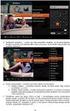 Miejsce na logo ISP Instrukcja obsługi dekodera Arris VIP 1113 str. 1 INFORMACJE OGÓLNE Bezpieczeństwo użytkowania Dokładnie przeczytaj poniższą instrukcję; Podczas podłączenia i użytkowania urządzenia
Miejsce na logo ISP Instrukcja obsługi dekodera Arris VIP 1113 str. 1 INFORMACJE OGÓLNE Bezpieczeństwo użytkowania Dokładnie przeczytaj poniższą instrukcję; Podczas podłączenia i użytkowania urządzenia
Radio kuchenne Soundmaster DAB 2035, FM, RDS, srebrne
 INSTRUKCJA OBSŁUGI Radio kuchenne Soundmaster DAB 2035, FM, RDS, srebrne Nr produktu 352353 Strona 1 z 13 Radio kuchenne DAB2035 PLL 1. Ogólny opis - Pasmo DAB + / FM - Zapewniona nazwa stacji radiowej
INSTRUKCJA OBSŁUGI Radio kuchenne Soundmaster DAB 2035, FM, RDS, srebrne Nr produktu 352353 Strona 1 z 13 Radio kuchenne DAB2035 PLL 1. Ogólny opis - Pasmo DAB + / FM - Zapewniona nazwa stacji radiowej
INSTRUKCJA OBSŁUGI RNS-E. Spis treści
 JMC-03 Model: JMC-03_RNS-E TV DVB-T for CAR INSTRUKCJA OBSŁUGI RNS-E Spis treści 1 WSTĘP 2 2 URUCHOMIENIE 2 3 OBSŁUGA TV 3 Wybór i przełączanie stacji TV 3 Informacji o programach [EPG] 3 Wyszukiwanie
JMC-03 Model: JMC-03_RNS-E TV DVB-T for CAR INSTRUKCJA OBSŁUGI RNS-E Spis treści 1 WSTĘP 2 2 URUCHOMIENIE 2 3 OBSŁUGA TV 3 Wybór i przełączanie stacji TV 3 Informacji o programach [EPG] 3 Wyszukiwanie
Uwaga! Ochrona środowiska
 DVB-T/T2 Ochrona środowiska Uwaga! Państwa produkt oznaczony jest tym symbolem. Informuje on o zakazie umieszczania zużytego sprzętu wraz z innymi odpadami domowymi. Zużyty sprzęt elektryczny i elektroniczny
DVB-T/T2 Ochrona środowiska Uwaga! Państwa produkt oznaczony jest tym symbolem. Informuje on o zakazie umieszczania zużytego sprzętu wraz z innymi odpadami domowymi. Zużyty sprzęt elektryczny i elektroniczny
INSTRUKCJA MONTAŻU I OBSŁUGI PRZENOŚNEGO PANELU KONTROLUJĄCEGO
 INSTRUKCJA MONTAŻU I OBSŁUGI PRZENOŚNEGO PANELU KONTROLUJĄCEGO Kompletny panel kontrolny składa się z przenośnego monitora, 3 baterii, stojaka oraz nadajnika (płytki). 1. INSTALACJA PRZENOŚNEGO PANELU
INSTRUKCJA MONTAŻU I OBSŁUGI PRZENOŚNEGO PANELU KONTROLUJĄCEGO Kompletny panel kontrolny składa się z przenośnego monitora, 3 baterii, stojaka oraz nadajnika (płytki). 1. INSTALACJA PRZENOŚNEGO PANELU
Orange TV z dekoderem Sagemcom UHD 88. Przewodnik użytkownika
 Orange TV z dekoderem Sagemcom UHD 88 Przewodnik użytkownika spis treści wstęp... 4 1. O instrukcji... 4 2. Korzyści z posiadania Orange TV... 4 3. Zawartość zestawu instalacyjnego... 4 4. Schemat panelu
Orange TV z dekoderem Sagemcom UHD 88 Przewodnik użytkownika spis treści wstęp... 4 1. O instrukcji... 4 2. Korzyści z posiadania Orange TV... 4 3. Zawartość zestawu instalacyjnego... 4 4. Schemat panelu
Radioodtwarzacz CD, FM SoundMaster RCD1750SI. Strona 1 z 9
 INSTRUKCJA OBSŁUGI Radioodtwarzacz CD, FM SoundMaster RCD1750SI Nr produktu 1424954 Strona 1 z 9 Główne elementy sterujące VOLUME UP 12. MONO/STEREO 1. 2. FUNCTION 13. MODE: REPEAT/ REPEAT ALL/ RANDOM
INSTRUKCJA OBSŁUGI Radioodtwarzacz CD, FM SoundMaster RCD1750SI Nr produktu 1424954 Strona 1 z 9 Główne elementy sterujące VOLUME UP 12. MONO/STEREO 1. 2. FUNCTION 13. MODE: REPEAT/ REPEAT ALL/ RANDOM
Przenośny odtwarzacz DVD. 1. Widok z przodu
 Przenośny odtwarzacz DVD 1. Widok z przodu 1. Wyświetlacz LCD 2. Przycisk LCD 3. Przycisk SETUP 4. Przycisk MODE 5. Przycisk MENU 6. Przycisk PAUSE/UP 7. Przycisk F.FWD/RIGHT 8. Przycisk PLAY/SEL. 9. Przycisk
Przenośny odtwarzacz DVD 1. Widok z przodu 1. Wyświetlacz LCD 2. Przycisk LCD 3. Przycisk SETUP 4. Przycisk MODE 5. Przycisk MENU 6. Przycisk PAUSE/UP 7. Przycisk F.FWD/RIGHT 8. Przycisk PLAY/SEL. 9. Przycisk
CONCEPTRONIC. Instrukcja Szybkiej Instalacji
 CONCEPTRONIC Tuner TV DVB-T USB CTVDIGUSB2, CTVDIGDUAL Instrukcja Szybkiej Instalacji Produkt posiada 5-letnią gwarancję Dane kontaktowe serwisu: Email: serwis@impakt.com.pl Dystrybutor: Impakt Sp. z o.o.,
CONCEPTRONIC Tuner TV DVB-T USB CTVDIGUSB2, CTVDIGDUAL Instrukcja Szybkiej Instalacji Produkt posiada 5-letnią gwarancję Dane kontaktowe serwisu: Email: serwis@impakt.com.pl Dystrybutor: Impakt Sp. z o.o.,
INSTRUKCJA OBSŁUGI. Satlan Sp. z o.o. Ul. Ostrowskiego Wrocław Tel Fax
 INSTRUKCJA OBSŁUGI Satlan Sp. z o.o. Ul. Ostrowskiego 30 53 238 Wrocław Tel. +48 71 79 00 653 Fax. +48 71 78 32 935 Instrukcja obsługi VIP1910/VIP1920 Załączone elementy W pudełku powinny znajdować się
INSTRUKCJA OBSŁUGI Satlan Sp. z o.o. Ul. Ostrowskiego 30 53 238 Wrocław Tel. +48 71 79 00 653 Fax. +48 71 78 32 935 Instrukcja obsługi VIP1910/VIP1920 Załączone elementy W pudełku powinny znajdować się
INSTRUKCJA UŻYTKOWNIKA
 INSTRUKCJA UŻYTKOWNIKA OV-CAM-01 Dziękujemy za zakup przenośnej kamery DVR naszej firmy. Aby obsługiwać ją we właściwy sposób, prosimy o uważne przeczytanie instrukcji przed rozpoczęciem korzystania z
INSTRUKCJA UŻYTKOWNIKA OV-CAM-01 Dziękujemy za zakup przenośnej kamery DVR naszej firmy. Aby obsługiwać ją we właściwy sposób, prosimy o uważne przeczytanie instrukcji przed rozpoczęciem korzystania z
Instrukcja do oprogramowania ENAP DEC-1
 Instrukcja do oprogramowania ENAP DEC-1 Do urządzenia DEC-1 dołączone jest oprogramowanie umożliwiające konfigurację urządzenia, rejestrację zdarzeń oraz wizualizację pracy urządzenia oraz poszczególnych
Instrukcja do oprogramowania ENAP DEC-1 Do urządzenia DEC-1 dołączone jest oprogramowanie umożliwiające konfigurację urządzenia, rejestrację zdarzeń oraz wizualizację pracy urządzenia oraz poszczególnych
Model: JMC-03_V2.2_RNS510 TV DVB-T for CAR INSTRUKCJA OBSŁUGI RNS 510. Spis treści
 JMC-0 Model: JMC-0_V2.2_RNS10 TV DVB-T for CAR INSTRUKCJA OBSŁUGI RNS 10 Spis treści 1. WSTĘP... 2. URUCHOMIENIE.... OBSŁUGA TV... Wybór i przełączanie stacji TV... Właczanie informacji o programach [EPG]...
JMC-0 Model: JMC-0_V2.2_RNS10 TV DVB-T for CAR INSTRUKCJA OBSŁUGI RNS 10 Spis treści 1. WSTĘP... 2. URUCHOMIENIE.... OBSŁUGA TV... Wybór i przełączanie stacji TV... Właczanie informacji o programach [EPG]...
JVC CAM Control (dla ipada) Instrukcja Obsługi
 JVC CAM Control (dla ipada) Instrukcja Obsługi Polski Niniejsza instrukcja jest przeznaczona dla oprogramowania (dla ipada) dla Live Streaming Camera GV-LS2/GV-LS1 produkcji JVC KENWOOD. Modele kompatybilne
JVC CAM Control (dla ipada) Instrukcja Obsługi Polski Niniejsza instrukcja jest przeznaczona dla oprogramowania (dla ipada) dla Live Streaming Camera GV-LS2/GV-LS1 produkcji JVC KENWOOD. Modele kompatybilne
USB HYBRID TV STICK. Instrukcja obsługi. Watch & record Digital TV & Analog TV programs on Your PC! MT4153
 USB HYBRID TV STICK Watch & record Digital TV & Analog TV programs on Your PC! MT4153 Instrukcja obsługi PL 2 Wprowadzenie Presto! PVR jest rejestratorem wideo w Twoim komputerze. Możesz nagrywać programy
USB HYBRID TV STICK Watch & record Digital TV & Analog TV programs on Your PC! MT4153 Instrukcja obsługi PL 2 Wprowadzenie Presto! PVR jest rejestratorem wideo w Twoim komputerze. Możesz nagrywać programy
SAGEM ISD 3275/4275 CYFROWY ODBIORNIK SATELITARNY
 SAGEM ISD 3275/4275 CYFROWY ODBIORNIK SATELITARNY PODRĘCZNIK UŻYTKOWNIKA 1 2 SPIS TREŚCI 1 OPIS OGÓLNY...4 1.1 PRZEDNI PANEL...4 1.2 TYLNY PANEL... 5 1..3 KARTA... 6 2 PODŁĄCZENIE DEKODERA...7 2.1 POŁĄCZENIE
SAGEM ISD 3275/4275 CYFROWY ODBIORNIK SATELITARNY PODRĘCZNIK UŻYTKOWNIKA 1 2 SPIS TREŚCI 1 OPIS OGÓLNY...4 1.1 PRZEDNI PANEL...4 1.2 TYLNY PANEL... 5 1..3 KARTA... 6 2 PODŁĄCZENIE DEKODERA...7 2.1 POŁĄCZENIE
ZAPRASZAMY NA NASZE AUKCJE SCIGANY81 (c) Copyright
 RADIO KUCHENNE DAB2035 PLL FM 1. Ogólny opis Pasmo DAB+ / FM Wyświetlanie nazwy stacji radiowej i automatyczna aktualizacja zegara Moduł elektroniczny do tuningu radiowego Krystaliczna precyzja działania
RADIO KUCHENNE DAB2035 PLL FM 1. Ogólny opis Pasmo DAB+ / FM Wyświetlanie nazwy stacji radiowej i automatyczna aktualizacja zegara Moduł elektroniczny do tuningu radiowego Krystaliczna precyzja działania
Rozdział 1: Wprowadzenie
 Rozdział 1: Wprowadzenie 1.1 Zawartość opakowania Odbierając urządzenie TVGo A03, proszę się upewnić, że następujące pozycje znajdują się w opakowaniu USB TV Super Mini. TVGo A03 Płyta CD ze sterownikiem
Rozdział 1: Wprowadzenie 1.1 Zawartość opakowania Odbierając urządzenie TVGo A03, proszę się upewnić, że następujące pozycje znajdują się w opakowaniu USB TV Super Mini. TVGo A03 Płyta CD ze sterownikiem
Skrócona instrukcja obsługi rejestratorów marki
 Skrócona instrukcja obsługi rejestratorów marki v 1.0, 22-05-2014 1 Spis treści 1. Wprowadzenie do technologii HD-CVI...3 2. Pierwsze uruchomienie...3 3. Logowanie i przegląd menu rejestratora...4 4. Ustawienia
Skrócona instrukcja obsługi rejestratorów marki v 1.0, 22-05-2014 1 Spis treści 1. Wprowadzenie do technologii HD-CVI...3 2. Pierwsze uruchomienie...3 3. Logowanie i przegląd menu rejestratora...4 4. Ustawienia
Instrukcja instalacji i obsługi oprogramowania OPTIVA Mobile Viewer 2
 Instrukcja instalacji i obsługi oprogramowania OPTIVA Mobile Viewer 2 Volta Sp. z o.o., ul. Jutrzenki 94, 02-230 Warszawa v. 1.2 tel. 22 572 90 20, fax. 22 572 90 30, www.volta.com.pl, volta@volta.com.pl
Instrukcja instalacji i obsługi oprogramowania OPTIVA Mobile Viewer 2 Volta Sp. z o.o., ul. Jutrzenki 94, 02-230 Warszawa v. 1.2 tel. 22 572 90 20, fax. 22 572 90 30, www.volta.com.pl, volta@volta.com.pl
Radio FM kuchenne SoundMaster UR 2006, LCD, pamięć 30 stacji
 INSTRUKCJA OBSŁUGI Radio FM kuchenne SoundMaster UR 2006, LCD, pamięć 30 stacji Nr produktu 352350 Strona 1 z 8 Podstawowe funkcje - Zasilanie zasilacz AC/AC - Radio FM w technologii PLL - 12/24 godzinny
INSTRUKCJA OBSŁUGI Radio FM kuchenne SoundMaster UR 2006, LCD, pamięć 30 stacji Nr produktu 352350 Strona 1 z 8 Podstawowe funkcje - Zasilanie zasilacz AC/AC - Radio FM w technologii PLL - 12/24 godzinny
Instrukcja obsługi rejestratorów XVR. Zapoznaj się przed użyciem
 Instrukcja obsługi rejestratorów XVR Zapoznaj się przed użyciem Schemat podłączenia kamery Symbol V-IN / CH1, CH2... A-OUT HD OUT VGA USB / NET / RS485 DC12V Specyfikacja BNC - wejścia wideo, podłączanie
Instrukcja obsługi rejestratorów XVR Zapoznaj się przed użyciem Schemat podłączenia kamery Symbol V-IN / CH1, CH2... A-OUT HD OUT VGA USB / NET / RS485 DC12V Specyfikacja BNC - wejścia wideo, podłączanie
ADAPTERA INTERFEJSU ODTWARZACZA D. KS-PD500 Przed użyciem adaptera
 ADAPTERA INTERFEJSU ODTWARZACZA D. KS-PD500 Przed użyciem adaptera Ostatnia aktualizacja: 1 marca 2006 1 Obsługiwane odbiorniki samochodowe JVC Adapter obsługuje następujące odbiorniki samochodowe JVC*
ADAPTERA INTERFEJSU ODTWARZACZA D. KS-PD500 Przed użyciem adaptera Ostatnia aktualizacja: 1 marca 2006 1 Obsługiwane odbiorniki samochodowe JVC Adapter obsługuje następujące odbiorniki samochodowe JVC*
Monitor aktywności fizycznej Nr produktu
 INSTRUKCJA OBSŁUGI Monitor aktywności fizycznej Nr produktu 0001168654 Strona 1 z 14 Instrukcja obsługi Wprowadzenie Bardzo dziękujemy, że zdecydowałeś się na zakup monitora aktywności fizycznej z funkcją
INSTRUKCJA OBSŁUGI Monitor aktywności fizycznej Nr produktu 0001168654 Strona 1 z 14 Instrukcja obsługi Wprowadzenie Bardzo dziękujemy, że zdecydowałeś się na zakup monitora aktywności fizycznej z funkcją
PRZEWODNIK PO FUNKCJONALNOŚCI TELEWIZJI CYFROWEJ
 PRZEWODNIK PO FUNKCJONALNOŚCI TELEWIZJI CYFROWEJ Skomur J.K. Pruscy i D.P. Kaczmarek Boya- Żeleńskiego 39 95-100 Zgierz Tel: 42 716-76-60 e-mail: info@skomur.com.pl MENU - Wywołuje główne menu. Strzałka
PRZEWODNIK PO FUNKCJONALNOŚCI TELEWIZJI CYFROWEJ Skomur J.K. Pruscy i D.P. Kaczmarek Boya- Żeleńskiego 39 95-100 Zgierz Tel: 42 716-76-60 e-mail: info@skomur.com.pl MENU - Wywołuje główne menu. Strzałka
Radio i odtwarzacz CD Nr produktu 001196685
 INSTRUKCJA OBSŁUGI Radio i odtwarzacz CD Nr produktu 001196685 Strona 1 z 5 IDENTYFIKACJA ELEMENTÓW STEROWANIA 1. rączka 2. regulacja głośności 3. przełącznik funkcji (AM - FM - CD) 4. antena teleskopowa
INSTRUKCJA OBSŁUGI Radio i odtwarzacz CD Nr produktu 001196685 Strona 1 z 5 IDENTYFIKACJA ELEMENTÓW STEROWANIA 1. rączka 2. regulacja głośności 3. przełącznik funkcji (AM - FM - CD) 4. antena teleskopowa
Instrukcja obsługi programowalnego zegara cyfrowego
 Art. Nr 61 60 21 Cyfrowy mini-zegar sterujący www.conrad.pl Instrukcja obsługi programowalnego zegara cyfrowego A. Funkcje 1. Programowalny zegar cyfrowy (określany w dalszej części instrukcji jako zegar
Art. Nr 61 60 21 Cyfrowy mini-zegar sterujący www.conrad.pl Instrukcja obsługi programowalnego zegara cyfrowego A. Funkcje 1. Programowalny zegar cyfrowy (określany w dalszej części instrukcji jako zegar
Witaj. Skrócona instrukcja obsługi. Podłączanie. Instalowanie. Podstawy obsługi
 Witaj Skrócona instrukcja obsługi 1 Podłączanie PL 2 3 Instalowanie Podstawy obsługi Zawartość opakowania Słuchawka Stacja bazowa Zasilacz stacji bazowej Kabel telefoniczny 2 akumulatory AAA (R03) Tylna
Witaj Skrócona instrukcja obsługi 1 Podłączanie PL 2 3 Instalowanie Podstawy obsługi Zawartość opakowania Słuchawka Stacja bazowa Zasilacz stacji bazowej Kabel telefoniczny 2 akumulatory AAA (R03) Tylna
INSTRUKCJA OBSŁUGI OPROGRAMOWANIA VMS. Spis treści Instalacja Instrukcje użytkowania i obsługi... 3
 Spis treści INSTRUKCJA OBSŁUGI OPROGRAMOWANIA VMS Spis treści... 1 1 Instalacja... 2 2 Instrukcje użytkowania i obsługi... 3 2.1 Instrukcja konfiguracji modułu VMS MANAGMENT... 3 2.1.1 Logowanie... 3 2.1.2
Spis treści INSTRUKCJA OBSŁUGI OPROGRAMOWANIA VMS Spis treści... 1 1 Instalacja... 2 2 Instrukcje użytkowania i obsługi... 3 2.1 Instrukcja konfiguracji modułu VMS MANAGMENT... 3 2.1.1 Logowanie... 3 2.1.2
Radio DAB/DAB+ Sony XDR-S40, FM, czarne
 INSTRUKCJA OBSŁUGI Radio DAB/DAB+ Sony XDR-S40, FM, czarne Nr produktu 679286 Strona 1 z 8 Rozpoczęcie pracy Wskazówka Po przejściu do innego regionu gdy chcesz utworzyć nową listę stacji DAB wykonaj ponownie
INSTRUKCJA OBSŁUGI Radio DAB/DAB+ Sony XDR-S40, FM, czarne Nr produktu 679286 Strona 1 z 8 Rozpoczęcie pracy Wskazówka Po przejściu do innego regionu gdy chcesz utworzyć nową listę stacji DAB wykonaj ponownie
Nagrywarka DVD/VHS COMBO HDMI Skrócona instrukcja obsługi.
 Nagrywarka DVD/VHS COMBO HDMI Skrócona instrukcja obsługi. I. Opis przycisków, gniazd wejść i wyjść urządzenia. Rys 1. 1. Włącznik / Wyłącznik 2. Komora kasety VHS 3. Tacka nagrywarki DVD 4. Przycisk EJECT
Nagrywarka DVD/VHS COMBO HDMI Skrócona instrukcja obsługi. I. Opis przycisków, gniazd wejść i wyjść urządzenia. Rys 1. 1. Włącznik / Wyłącznik 2. Komora kasety VHS 3. Tacka nagrywarki DVD 4. Przycisk EJECT
INSTRUKCJA OBSŁUGI URZĄDZEŃ ANDROID BOX MINIX
 INSTRUKCJA OBSŁUGI URZĄDZEŃ ANDROID BOX MINIX 1 Spis treści Spis treści...2 1. Zawartość opakowania...3 2. Opis urządzenia...3 3. Funkcje...4 4. Oprogramowanie i konta...5 5. Pierwsze uruchomienie...5
INSTRUKCJA OBSŁUGI URZĄDZEŃ ANDROID BOX MINIX 1 Spis treści Spis treści...2 1. Zawartość opakowania...3 2. Opis urządzenia...3 3. Funkcje...4 4. Oprogramowanie i konta...5 5. Pierwsze uruchomienie...5
Brelok do kluczy DeLuxe, 1,5"
 Brelok do kluczy Deluxe Cyfrowa ramka na zdjęcia Brelok do kluczy DeLuxe, 1,5" Instrukcja obsługi Drodzy klienci! Cyfrowa ramka 1,5 umożliwia Państwu oglądanie i zapisywanie zdjęć w formacie JPG lub BMP.
Brelok do kluczy Deluxe Cyfrowa ramka na zdjęcia Brelok do kluczy DeLuxe, 1,5" Instrukcja obsługi Drodzy klienci! Cyfrowa ramka 1,5 umożliwia Państwu oglądanie i zapisywanie zdjęć w formacie JPG lub BMP.
1. ZAWARTOŚĆ PUDEŁKA. Ładowarka USB x 1. Instrukcja obsługi x 1. Wideorejestrator YI Mini Dash x 1. Kabel zasilający Micro USB 3,5 metra
 1. ZAWARTOŚĆ PUDEŁKA Ładowarka USB x 1 [Wejście: 12-24V, Wyjście: 5V] [Wygląd może się różnić] Instrukcja obsługi x 1 Wideorejestrator YI Mini Dash x 1 Kabel zasilający Micro USB 3,5 metra 2. ELEMENTY
1. ZAWARTOŚĆ PUDEŁKA Ładowarka USB x 1 [Wejście: 12-24V, Wyjście: 5V] [Wygląd może się różnić] Instrukcja obsługi x 1 Wideorejestrator YI Mini Dash x 1 Kabel zasilający Micro USB 3,5 metra 2. ELEMENTY
Transmiter FM DNT MusicFly Select, czytnik SD, MP3, WMA
 INSTRUKCJA OBSŁUGI Transmiter FM DNT MusicFly Select, czytnik SD, MP3, WMA Nr produktu 372223 Strona 1 z 13 OPIS URZĄDZENIA Funkcje Wykorzystanie wszystkich pasm kanałów (87.6 ~ 107.9 MHz) 6 kanałów skonfigurowanych
INSTRUKCJA OBSŁUGI Transmiter FM DNT MusicFly Select, czytnik SD, MP3, WMA Nr produktu 372223 Strona 1 z 13 OPIS URZĄDZENIA Funkcje Wykorzystanie wszystkich pasm kanałów (87.6 ~ 107.9 MHz) 6 kanałów skonfigurowanych
Długopis z ukrytą kamerą cyfrową HD
 Długopis z ukrytą kamerą cyfrową HD Instrukcja obsługi Nr produktu: 956256 Strona 1 z 5 1. Szczegóły produktu Nr Nazwa Opis 1 Przycisk obsługi Jest to wielofunkcyjny przycisk, którego funkcje zależą od
Długopis z ukrytą kamerą cyfrową HD Instrukcja obsługi Nr produktu: 956256 Strona 1 z 5 1. Szczegóły produktu Nr Nazwa Opis 1 Przycisk obsługi Jest to wielofunkcyjny przycisk, którego funkcje zależą od
SP-1101W/SP-2101W Instrukcja Szybkiej Instalacji
 SP-1101W/SP-2101W Instrukcja Szybkiej Instalacji 05-2014 / v1.0 1 I. Informacje o produkcie I-1. Zawartość opakowania Przełącznik Smart Plug Instrukcja Szybkiej Instalacji CD z szybkiej instalacji I-2.
SP-1101W/SP-2101W Instrukcja Szybkiej Instalacji 05-2014 / v1.0 1 I. Informacje o produkcie I-1. Zawartość opakowania Przełącznik Smart Plug Instrukcja Szybkiej Instalacji CD z szybkiej instalacji I-2.
Instrukcja oprogramowania PowerVCR do obsługi tunera TV
 Instrukcja oprogramowania PowerVCR do obsługi tunera TV Podstawowe funkcje Wyłącza program PowerVCR. Minimalizuje PowerVCR. Włącza pomoc Online (wymaga połączenia z Internetem). Informacje o programie
Instrukcja oprogramowania PowerVCR do obsługi tunera TV Podstawowe funkcje Wyłącza program PowerVCR. Minimalizuje PowerVCR. Włącza pomoc Online (wymaga połączenia z Internetem). Informacje o programie
Sterownik czasowy Müller 23321;10 A, Program tygodniowy, IP20, (SxWxG) 84 x 84 x 40 mm
 INSTRUKCJA OBSŁUGI Sterownik czasowy Müller 23321;10 A, Program tygodniowy, IP20, (SxWxG) 84 x 84 x 40 mm Nr produktu: 1227013 Strona 1 z 7 Schemat połączenia: 7. Zasady dotyczące bezpieczeństwa Instalacja
INSTRUKCJA OBSŁUGI Sterownik czasowy Müller 23321;10 A, Program tygodniowy, IP20, (SxWxG) 84 x 84 x 40 mm Nr produktu: 1227013 Strona 1 z 7 Schemat połączenia: 7. Zasady dotyczące bezpieczeństwa Instalacja
DVD9325 Nr produktu
 INSTRUKCJA OBSŁUGI DVD9325 Nr produktu 000374233 Strona 1 z 11 Funkcje przycisków Urządzenie główne 1. Slot karty 2. POWER ON/OFF 3. Wejście słuchawek 4. Wejście koncentryczne 5. AV-OUT 6. Wejście USB
INSTRUKCJA OBSŁUGI DVD9325 Nr produktu 000374233 Strona 1 z 11 Funkcje przycisków Urządzenie główne 1. Slot karty 2. POWER ON/OFF 3. Wejście słuchawek 4. Wejście koncentryczne 5. AV-OUT 6. Wejście USB
SKRÓCONA INSTRUKCJA OBSŁUGI
 w Konwertowalny tablet SKRÓCONA INSTRUKCJA OBSŁUGI 8085 LKB001X CJB1FH002AQA Spis treści 1 Pierwsze kroki... 1 1.1 Wygląd... 1 1.2 Ładowanie tabletu i klawiatury... 3 1.3 Wkładanie kart microsd i SIM...
w Konwertowalny tablet SKRÓCONA INSTRUKCJA OBSŁUGI 8085 LKB001X CJB1FH002AQA Spis treści 1 Pierwsze kroki... 1 1.1 Wygląd... 1 1.2 Ładowanie tabletu i klawiatury... 3 1.3 Wkładanie kart microsd i SIM...
Telewizja Cyfrowa UPC. Instrukcja Obsługi Dekodera Kaon
 Telewizja Cyfrowa UPC Instrukcja Obsługi Dekodera Kaon IKONOGRAFIA W instrukcji pojawiają się ikonki, wskazujące na ważne informacje dotyczące funkcji dekodera, ustawień lub ciekawych i użytecznych funkcjonalności.
Telewizja Cyfrowa UPC Instrukcja Obsługi Dekodera Kaon IKONOGRAFIA W instrukcji pojawiają się ikonki, wskazujące na ważne informacje dotyczące funkcji dekodera, ustawień lub ciekawych i użytecznych funkcjonalności.
Instrukcja korzystania z aplikacji mobilnej mtoken Asseco MAA. Przewodnik dla użytkownika
 1. Wstęp... 3 2. Wymagania techniczne... 3 3. Instalacja mtoken Asseco MAA na urządzeniu mobilnym... 4 4. Powiązanie urządzenia mobilnego z bankowością elektroniczną... 5 5. Logowanie do aplikacji mtoken
1. Wstęp... 3 2. Wymagania techniczne... 3 3. Instalacja mtoken Asseco MAA na urządzeniu mobilnym... 4 4. Powiązanie urządzenia mobilnego z bankowością elektroniczną... 5 5. Logowanie do aplikacji mtoken
INSTRUKCJA OBSŁUGI ZEGARKA ANALOGOWEGO
 INSTRUKCJA OBSŁUGI ZEGARKA ANALOGOWEGO Ustawienie czasu 1. Wyciągnij koronkę do pozycji 2. 2. Obracaj koronkę w prawo lub w lewo tak aby odpowiadała wybranym przez Ciebie preferencjom. 3. Przywróć koronkę
INSTRUKCJA OBSŁUGI ZEGARKA ANALOGOWEGO Ustawienie czasu 1. Wyciągnij koronkę do pozycji 2. 2. Obracaj koronkę w prawo lub w lewo tak aby odpowiadała wybranym przez Ciebie preferencjom. 3. Przywróć koronkę
Kabel Ethernet (UTP/bezpośredni, kat. 5) Pilot zdalnego sterowania z bateriami
 Urządzenie działa z systemami operacyjnymi Windows XP, 2000, Me i 98SE Przed rozpoczęciem DSM-320 Bezprzewodowy odtwarzacz multimedialny Wymagania wstępne: komputer z systemem operacyjnym Windows XP, 2000,
Urządzenie działa z systemami operacyjnymi Windows XP, 2000, Me i 98SE Przed rozpoczęciem DSM-320 Bezprzewodowy odtwarzacz multimedialny Wymagania wstępne: komputer z systemem operacyjnym Windows XP, 2000,
Konftel 55Wx Skrócona instrukcja obsługi
 POLSKI Konftel 55Wx Skrócona instrukcja obsługi Konftel 55Wx to urządzenie konferencyjne, które można połączyć z telefonem stacjonarnym, komórkowym oraz z komputerem. Wykorzystując jedyną w swoim rodzaju
POLSKI Konftel 55Wx Skrócona instrukcja obsługi Konftel 55Wx to urządzenie konferencyjne, które można połączyć z telefonem stacjonarnym, komórkowym oraz z komputerem. Wykorzystując jedyną w swoim rodzaju
Instrukcja obsługi Rejestrator jazdy HD 50213
 Instrukcja obsługi Rejestrator jazdy HD 50213 Opis urządzenia 1. Reset 2. Góra 3. Tryb 4. Ok Potwierdź 5. Menu 6. Dół 7. Zasilanie 8. Wejście na kartę TF 9. Przycisk zabezpieczający (SOS) 10. Port USB
Instrukcja obsługi Rejestrator jazdy HD 50213 Opis urządzenia 1. Reset 2. Góra 3. Tryb 4. Ok Potwierdź 5. Menu 6. Dół 7. Zasilanie 8. Wejście na kartę TF 9. Przycisk zabezpieczający (SOS) 10. Port USB
Komplet do nadawania i odbioru obrazu video drogą radiową. Instrukcja obsługi
 Komplet do nadawania i odbioru obrazu video drogą radiową. Instrukcja obsługi. 35 03 13 Przed podłączeniem urządzenia zapoznaj się z instrukcją obsługi. Nadajnik Odbiornik I. Zastosowanie. Zestaw do bezprzewodowego
Komplet do nadawania i odbioru obrazu video drogą radiową. Instrukcja obsługi. 35 03 13 Przed podłączeniem urządzenia zapoznaj się z instrukcją obsługi. Nadajnik Odbiornik I. Zastosowanie. Zestaw do bezprzewodowego
SKRÓCONA INSTRUKCJA OBSŁUGI ZYXEL STB-1001H (wersja 1.0.3)
 Platforma Cyfrowa Espol HDTV SKRÓCONA INSTRUKCJA OBSŁUGI ZYXEL STB-1001H (wersja 1.0.3) 1. Wstęp Zyxel STB-1001H jest multimedialnym dekoderem, który po podłączeniu do telewizora oraz sieci telekomunikacyjnej
Platforma Cyfrowa Espol HDTV SKRÓCONA INSTRUKCJA OBSŁUGI ZYXEL STB-1001H (wersja 1.0.3) 1. Wstęp Zyxel STB-1001H jest multimedialnym dekoderem, który po podłączeniu do telewizora oraz sieci telekomunikacyjnej
Wersja: 1.0. Instrukcja użytkownika radia DAB+/FM
 Wersja: 1.0 Instrukcja użytkownika radia DAB+/FM Przegląd produktu 1. Tryb gotowo ś Naciśnij, by przełączać między trybami FM i DAB w trybie pracy. Naciśnij i ci/tryb przytrzymaj, by przejść do trybu gotowości.
Wersja: 1.0 Instrukcja użytkownika radia DAB+/FM Przegląd produktu 1. Tryb gotowo ś Naciśnij, by przełączać między trybami FM i DAB w trybie pracy. Naciśnij i ci/tryb przytrzymaj, by przejść do trybu gotowości.
Ford SYNC z AppLink UZUPEŁNIENIE
 UZUPEŁNIENIE Zanim zaczniesz korzystać z systemu Ford SYNC z AppLink Parowanie smartfonu z samochodem Aby móc skorzystać z systemu, należy w pierwszej kolejności sparować telefon z pojazdem. Czynności,
UZUPEŁNIENIE Zanim zaczniesz korzystać z systemu Ford SYNC z AppLink Parowanie smartfonu z samochodem Aby móc skorzystać z systemu, należy w pierwszej kolejności sparować telefon z pojazdem. Czynności,
idtv (DVB-T) Podręcznik użytkownika
 idtv (DVB-T) Podręcznik użytkownika Poznań 2012 Wprowadzenie... 3 Wymagania... 3 Ograniczenia... 3 Oprogramowanie... 3 Funkcje... 4 Oglądanie telewizji... 4 Automatyczne skanowanie... 4 Lokalizacja i lista
idtv (DVB-T) Podręcznik użytkownika Poznań 2012 Wprowadzenie... 3 Wymagania... 3 Ograniczenia... 3 Oprogramowanie... 3 Funkcje... 4 Oglądanie telewizji... 4 Automatyczne skanowanie... 4 Lokalizacja i lista
escobar funkcje urządzenia.
 Spis treści escobar funkcje urządzenia... 2 Kody dostępu... 2 Prawa dostępu... 3 Promocje... 3 Raporty... 3 Funkcje serwisowe... 4 Serwis... 4 Wprowadzanie Kodów dostępu... 5 Poruszanie się po menu i dokonywanie
Spis treści escobar funkcje urządzenia... 2 Kody dostępu... 2 Prawa dostępu... 3 Promocje... 3 Raporty... 3 Funkcje serwisowe... 4 Serwis... 4 Wprowadzanie Kodów dostępu... 5 Poruszanie się po menu i dokonywanie
Wygląd aparatu: POL 1
 Wygląd aparatu: ENGLISH Micro USB Micro HDMI Reset Micro SD LCD UP Down Mode TRANSLATION Micro USB Micro HDMI Reset Micro SD LCD Góra Dół Tryb ENGLISH Shutter key Power key Busy indicator WIFI indicator
Wygląd aparatu: ENGLISH Micro USB Micro HDMI Reset Micro SD LCD UP Down Mode TRANSLATION Micro USB Micro HDMI Reset Micro SD LCD Góra Dół Tryb ENGLISH Shutter key Power key Busy indicator WIFI indicator
NEO X5 Nr produktu 394380
 INSTRUKCJA OBSŁUGI NEO X5 Nr produktu 394380 Strona 1 z 7 Zawartość opakowania - MINIX NEO X5 x 1 - Pilot MINIX x 1 - Przejściówka zasilania 5V x 1 - Kabel mikro USB OTG x 1 - Kabel HDMI x 1 - Przewodnik
INSTRUKCJA OBSŁUGI NEO X5 Nr produktu 394380 Strona 1 z 7 Zawartość opakowania - MINIX NEO X5 x 1 - Pilot MINIX x 1 - Przejściówka zasilania 5V x 1 - Kabel mikro USB OTG x 1 - Kabel HDMI x 1 - Przewodnik
Stoper solarny C5085 INSTRUKCJA OBSŁUGI. Nr produktu Strona 1 z 7
 INSTRUKCJA OBSŁUGI Stoper solarny C5085 Nr produktu 860746 Strona 1 z 7 1.Zastosowanie Stoper ten posiada cechy mierzenie ilości okrążeń oraz podzielone funkcje czasowe. Stoper wyświetla również datę i
INSTRUKCJA OBSŁUGI Stoper solarny C5085 Nr produktu 860746 Strona 1 z 7 1.Zastosowanie Stoper ten posiada cechy mierzenie ilości okrążeń oraz podzielone funkcje czasowe. Stoper wyświetla również datę i
Skaner do slajdów i negatywów REFLECTA IMAGEBOX LCD9, z wbudowanym wyświetlaczem
 INSTRUKCJA OBSŁUGI Skaner do slajdów i negatywów REFLECTA IMAGEBOX LCD9, z wbudowanym wyświetlaczem Nr produktu 884041 Strona 1 z 5 1. Widok z przodu 2. Widok z tyłu Wejście zasilacza Złącze USB 2.0 Złącze
INSTRUKCJA OBSŁUGI Skaner do slajdów i negatywów REFLECTA IMAGEBOX LCD9, z wbudowanym wyświetlaczem Nr produktu 884041 Strona 1 z 5 1. Widok z przodu 2. Widok z tyłu Wejście zasilacza Złącze USB 2.0 Złącze
Instrukcja obsługi rejestratorów XVR. wersja
 Instrukcja obsługi rejestratorów XVR wersja 10.2018 Schemat podłączenia kamery Symbol V-IN / CH1, CH2... A-OUT HD OUT VGA USB / NET / RS485 DC12V Specyfikacja BN wejścia wideo, podłączanie kamer Wyjście
Instrukcja obsługi rejestratorów XVR wersja 10.2018 Schemat podłączenia kamery Symbol V-IN / CH1, CH2... A-OUT HD OUT VGA USB / NET / RS485 DC12V Specyfikacja BN wejścia wideo, podłączanie kamer Wyjście
INSTRUKCJA OBSŁUGI GRZEJNIKA NA PODCZERWIEŃ CRONOS CH-02
 INSTRUKCJA OBSŁUGI GRZEJNIKA NA PODCZERWIEŃ CRONOS CH-02 Z NAMI OSZCZĘDZASZ 50% KOSZTÓW OGRZEWANIA! 2 3 WSKAZÓWKI DOTYCZĄCE ROZPAKOWYWANIA I INSTALACJI URZĄDZENIA 1. Otwórz opakowanie i wyciągnij panel
INSTRUKCJA OBSŁUGI GRZEJNIKA NA PODCZERWIEŃ CRONOS CH-02 Z NAMI OSZCZĘDZASZ 50% KOSZTÓW OGRZEWANIA! 2 3 WSKAZÓWKI DOTYCZĄCE ROZPAKOWYWANIA I INSTALACJI URZĄDZENIA 1. Otwórz opakowanie i wyciągnij panel
INSTRUKCJA OBSŁUGI. Przekaźnik czasowy ETM ELEKTROTECH Dzierżoniów. 1. Zastosowanie
 INSTRUKCJA OBSŁUGI 1. Zastosowanie Przekaźnik czasowy ETM jest zadajnikiem czasowym przystosowanym jest do współpracy z prostownikami galwanizerskimi. Pozwala on załączyć prostownik w stan pracy na zadany
INSTRUKCJA OBSŁUGI 1. Zastosowanie Przekaźnik czasowy ETM jest zadajnikiem czasowym przystosowanym jest do współpracy z prostownikami galwanizerskimi. Pozwala on załączyć prostownik w stan pracy na zadany
Eura-Tech. Instrukcja Obsługi Aplikacji Mobilnej
 Eura-Tech Instrukcja Obsługi Aplikacji Mobilnej Pobieranie aplikacji Przed rozpoczęciem ustawiania kamery IP, pobierz i zainstaluj aplikację Eura Cam. W sklepie Google Play wyszukaj aplikację EuraCam Funkcjonalność
Eura-Tech Instrukcja Obsługi Aplikacji Mobilnej Pobieranie aplikacji Przed rozpoczęciem ustawiania kamery IP, pobierz i zainstaluj aplikację Eura Cam. W sklepie Google Play wyszukaj aplikację EuraCam Funkcjonalność
Radiobudzik FM, Karcher Radiobudzik UR , Pamięć programów: 10
 INSTRUKCJA OBSŁUGI Nr produktu 001197354 Radiobudzik FM, Karcher Radiobudzik UR 1040 807254, Pamięć programów: 10 Strona 1 z 8 Funkcje i elementy sterujące 1. Przycisk MEM.SET / NAP/M+ / Display On/Off
INSTRUKCJA OBSŁUGI Nr produktu 001197354 Radiobudzik FM, Karcher Radiobudzik UR 1040 807254, Pamięć programów: 10 Strona 1 z 8 Funkcje i elementy sterujące 1. Przycisk MEM.SET / NAP/M+ / Display On/Off
Instrukcja obsługi Kamery IP
 Instrukcja obsługi Kamery IP NIP-20 1 Kamera nowej generacji P2P IP NIP-20 Technologia nowej generacji. Łatwa instalacja, wysokiej jakości soczewka Glass Lens umożliwiająca nadzór wideo ze smartfona, tabletu
Instrukcja obsługi Kamery IP NIP-20 1 Kamera nowej generacji P2P IP NIP-20 Technologia nowej generacji. Łatwa instalacja, wysokiej jakości soczewka Glass Lens umożliwiająca nadzór wideo ze smartfona, tabletu
Instrukcja obsługi lampka LivingColors Iris
 Instrukcja obsługi lampka LivingColors Iris Rozpakowywanie i instalacja Rozpoczęcie korzystania z lampki LivingColors Po rozpakowaniu lampki LivingColors nie ma potrzeby parowania z nią pilota zdalnego
Instrukcja obsługi lampka LivingColors Iris Rozpakowywanie i instalacja Rozpoczęcie korzystania z lampki LivingColors Po rozpakowaniu lampki LivingColors nie ma potrzeby parowania z nią pilota zdalnego
wersja 1.3 Instrukcja Obsługi
 wersja 1.3 Instrukcja Obsługi 1 / 12 1. Instalacja Dekodera Dekoder (HDTV@WIDZEW) to urządzenie pozwalające na dekodowanie dostaczanego sygnału telewizyjnego w lokalu Abonenta oraz na dostęp do wszelkich
wersja 1.3 Instrukcja Obsługi 1 / 12 1. Instalacja Dekodera Dekoder (HDTV@WIDZEW) to urządzenie pozwalające na dekodowanie dostaczanego sygnału telewizyjnego w lokalu Abonenta oraz na dostęp do wszelkich
INSTRUKCJA PROCEDURY DIAGNOSTYCZNEJ DLA AUTORYZOWANYCH PUNKTÓW SPRZEDAŻY I SERWISU DOT. DEKODERÓW ADB
 INSTRUKCJA PROCEDURY DIAGNOSTYCZNEJ DLA AUTORYZOWANYCH PUNKTÓW SPRZEDAŻY I SERWISU DOT. DEKODERÓW ADB Wersja 0.5 z dnia 30.09.2013 I. WSTĘP Instrukcja przeznaczona jest dla Punktów Serwisowych. Należy
INSTRUKCJA PROCEDURY DIAGNOSTYCZNEJ DLA AUTORYZOWANYCH PUNKTÓW SPRZEDAŻY I SERWISU DOT. DEKODERÓW ADB Wersja 0.5 z dnia 30.09.2013 I. WSTĘP Instrukcja przeznaczona jest dla Punktów Serwisowych. Należy
Fuugo dla OSX Podręcznik użytkownika
 Fuugo dla OSX Podręcznik użytkownika Poznań 2012 Instalacja Fuugo... 3 Wstępne ustawienia... 4 Wyszukiwanie kanałów... 4 Przełączanie kanałów... 5 Funkcje specjalne programu... 6 Przewodnik po programach...
Fuugo dla OSX Podręcznik użytkownika Poznań 2012 Instalacja Fuugo... 3 Wstępne ustawienia... 4 Wyszukiwanie kanałów... 4 Przełączanie kanałów... 5 Funkcje specjalne programu... 6 Przewodnik po programach...
Wyłącznik czasowy GAO EMT757
 INSTRUKCJA OBSŁUGI Wyłącznik czasowy GAO EMT757 Produkt nr 552451 Instrukcja obsługi Strona 1 z 10 Cyfrowy programator czasowy Artykuł nr: EMT757 A. Funkcje 1. Cyfrowy programator czasowy (zwany dalej
INSTRUKCJA OBSŁUGI Wyłącznik czasowy GAO EMT757 Produkt nr 552451 Instrukcja obsługi Strona 1 z 10 Cyfrowy programator czasowy Artykuł nr: EMT757 A. Funkcje 1. Cyfrowy programator czasowy (zwany dalej
HD CVI DVR Serii 1U Skrócona instrukcja obsługi
 HD CVI DVR Serii 1U Skrócona instrukcja obsługi Strona 1 z 5 Witamy Dziękujemy za zakup rejestratora firmy HD-SIGHT. Skrócona instrukcja obsługi pomoże Państwu poznać zakupiony produkt. Przed instalacją,
HD CVI DVR Serii 1U Skrócona instrukcja obsługi Strona 1 z 5 Witamy Dziękujemy za zakup rejestratora firmy HD-SIGHT. Skrócona instrukcja obsługi pomoże Państwu poznać zakupiony produkt. Przed instalacją,
INSTRUKCJA OBSŁUGI MOTOROLA VIP Copyright 2014 Grupa MULTIPLAY. Wszystkie prawa zastrzeżone.
 INSTRUKCJA OBSŁUGI MOTOROLA VIP 1003 09.2014 Copyright 2014 Grupa MULTIPLAY. Wszystkie prawa zastrzeżone. ZAWARTOŚĆ OPAKOWANIA Dekoder Motorola VIP 1003 Pilot Kabel Ethernet (do podłączenia dekodera do
INSTRUKCJA OBSŁUGI MOTOROLA VIP 1003 09.2014 Copyright 2014 Grupa MULTIPLAY. Wszystkie prawa zastrzeżone. ZAWARTOŚĆ OPAKOWANIA Dekoder Motorola VIP 1003 Pilot Kabel Ethernet (do podłączenia dekodera do
Zestaw głośnomówiący B-Speech BT-FSE PRIM
 INSTRUKCJA OBSŁUGI Zestaw głośnomówiący B-Speech BT-FSE PRIM Nr produktu 769722 Strona 1 z 6 Gratulujemy zakupu zestawu głośnomówiącego B-Speech BT-FSE PRIM. To urządzenie pozwala komunikować się bezprzewodowo
INSTRUKCJA OBSŁUGI Zestaw głośnomówiący B-Speech BT-FSE PRIM Nr produktu 769722 Strona 1 z 6 Gratulujemy zakupu zestawu głośnomówiącego B-Speech BT-FSE PRIM. To urządzenie pozwala komunikować się bezprzewodowo
System operacyjny Android wersja 4.2.2 Język polski
 ENDEAVOUR 800QC Skrócona instrukcja obsługi tabletu System operacyjny Android wersja 4.2.2 Język polski Dziękujemy wybranie produktu firmy Blaupunkt. Dokonali Państwo dobrego wyboru. Oczywiście będziemy
ENDEAVOUR 800QC Skrócona instrukcja obsługi tabletu System operacyjny Android wersja 4.2.2 Język polski Dziękujemy wybranie produktu firmy Blaupunkt. Dokonali Państwo dobrego wyboru. Oczywiście będziemy
REJESTRATOR CYFROWY INTROX IN 104
 ul. Płomyka 2, 02-490 Warszawa email: janex@janexint.com.pl http://www.janexint.com.pl Sp. z o.o. tel. (022) 863-63-53 REJESTRATOR CYFROWY IN 104 INDEKS Wprowadzenie 3 Przedni panel 3 Tylny panel 4 Instalacja
ul. Płomyka 2, 02-490 Warszawa email: janex@janexint.com.pl http://www.janexint.com.pl Sp. z o.o. tel. (022) 863-63-53 REJESTRATOR CYFROWY IN 104 INDEKS Wprowadzenie 3 Przedni panel 3 Tylny panel 4 Instalacja
instrukcja obsługi RXCamView
 instrukcja obsługi RXCamView INFORMACJE WSTĘPNE 1. RXCamView- informacje wstępne RXCamView jest aplikacją na urządzenia mobilne dla systemów Android i IOS. Umożliwia podgląd wideo z rejestratorów AHD marki
instrukcja obsługi RXCamView INFORMACJE WSTĘPNE 1. RXCamView- informacje wstępne RXCamView jest aplikacją na urządzenia mobilne dla systemów Android i IOS. Umożliwia podgląd wideo z rejestratorów AHD marki
tel.+ (48)
 Instrukcja System obsługi ilock Instrukcja systemu obsługi ilock e-mail: contact@ilocksystems.com www.ilocksystems.com tel.+ (48) 61 669 06 87 e-mail: contact@ilocksystems.com www.ilocksystems.com Wsparcie
Instrukcja System obsługi ilock Instrukcja systemu obsługi ilock e-mail: contact@ilocksystems.com www.ilocksystems.com tel.+ (48) 61 669 06 87 e-mail: contact@ilocksystems.com www.ilocksystems.com Wsparcie
SMS-8010. SMS telefon. Umożliwia łatwe i szybkie wysyłanie wiadomości SMS...
 SMS-8010 SMS telefon Umożliwia łatwe i szybkie wysyłanie wiadomości SMS... Spis treści: 1. Główne funkcje telefonu SMS-8010?... 3 2. Instalacja... 4 3. Ustawianie daty i czasu... 4 4. Rozmowy telefoniczne...
SMS-8010 SMS telefon Umożliwia łatwe i szybkie wysyłanie wiadomości SMS... Spis treści: 1. Główne funkcje telefonu SMS-8010?... 3 2. Instalacja... 4 3. Ustawianie daty i czasu... 4 4. Rozmowy telefoniczne...
Instrukcja instalacji i obsługi oprogramowania OPTIVA VIEWER
 Instrukcja instalacji i obsługi oprogramowania OPTIVA VIEWER Volta Sp. z o.o., ul. Jutrzenki 94, 02-230 Warszawa v. 1.0 tel. 22 572 90 20, fax. 22 572 90 30, www.volta.com.pl, volta@volta.com.pl Spis treści:
Instrukcja instalacji i obsługi oprogramowania OPTIVA VIEWER Volta Sp. z o.o., ul. Jutrzenki 94, 02-230 Warszawa v. 1.0 tel. 22 572 90 20, fax. 22 572 90 30, www.volta.com.pl, volta@volta.com.pl Spis treści:
